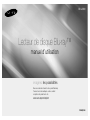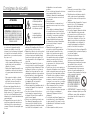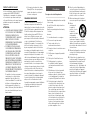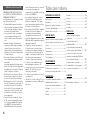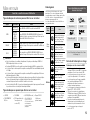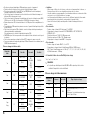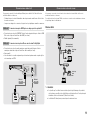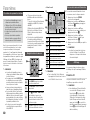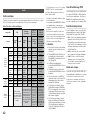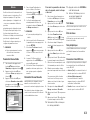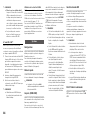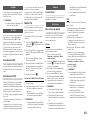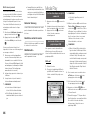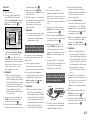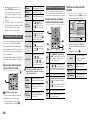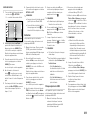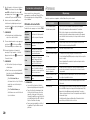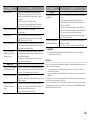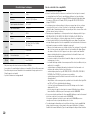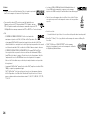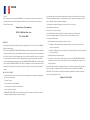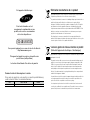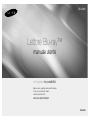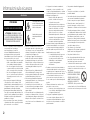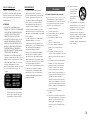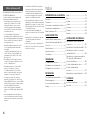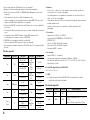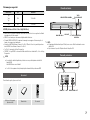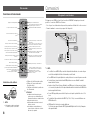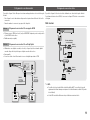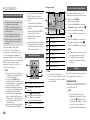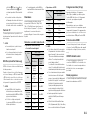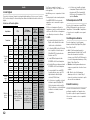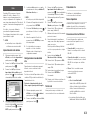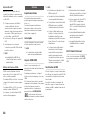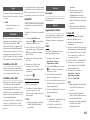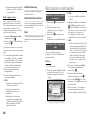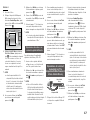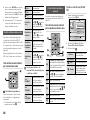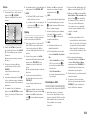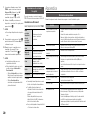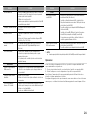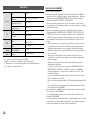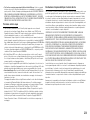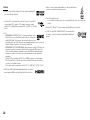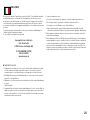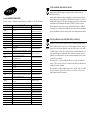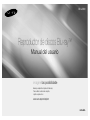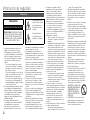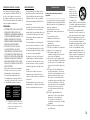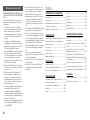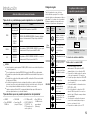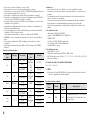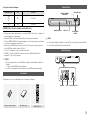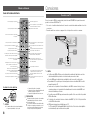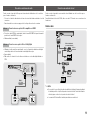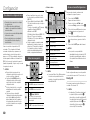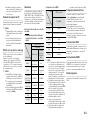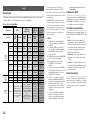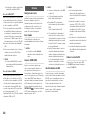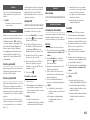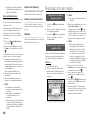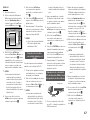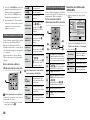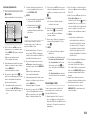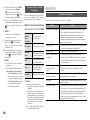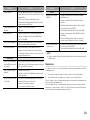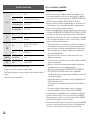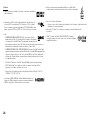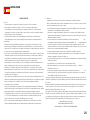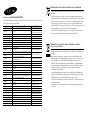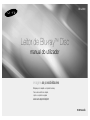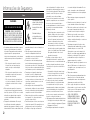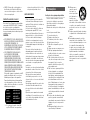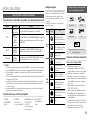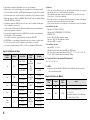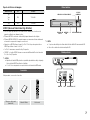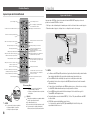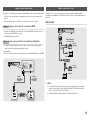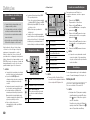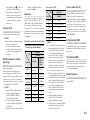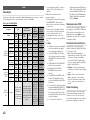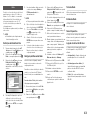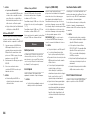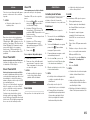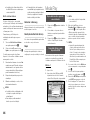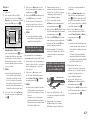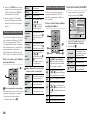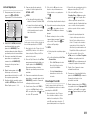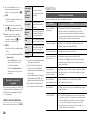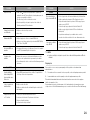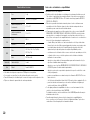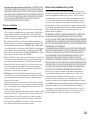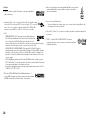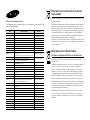imaginez les possibilités
Nous vous remercions d’avoir choisi ce produit Samsung.
Pour avoir accès à d’avantage de services, veuillez
enregistrer votre produit sur le site
www.samsung.com/register
Lecteur de disque Blu-ray™
manuel d’utilisation
BD-J5500
FRANÇAIS
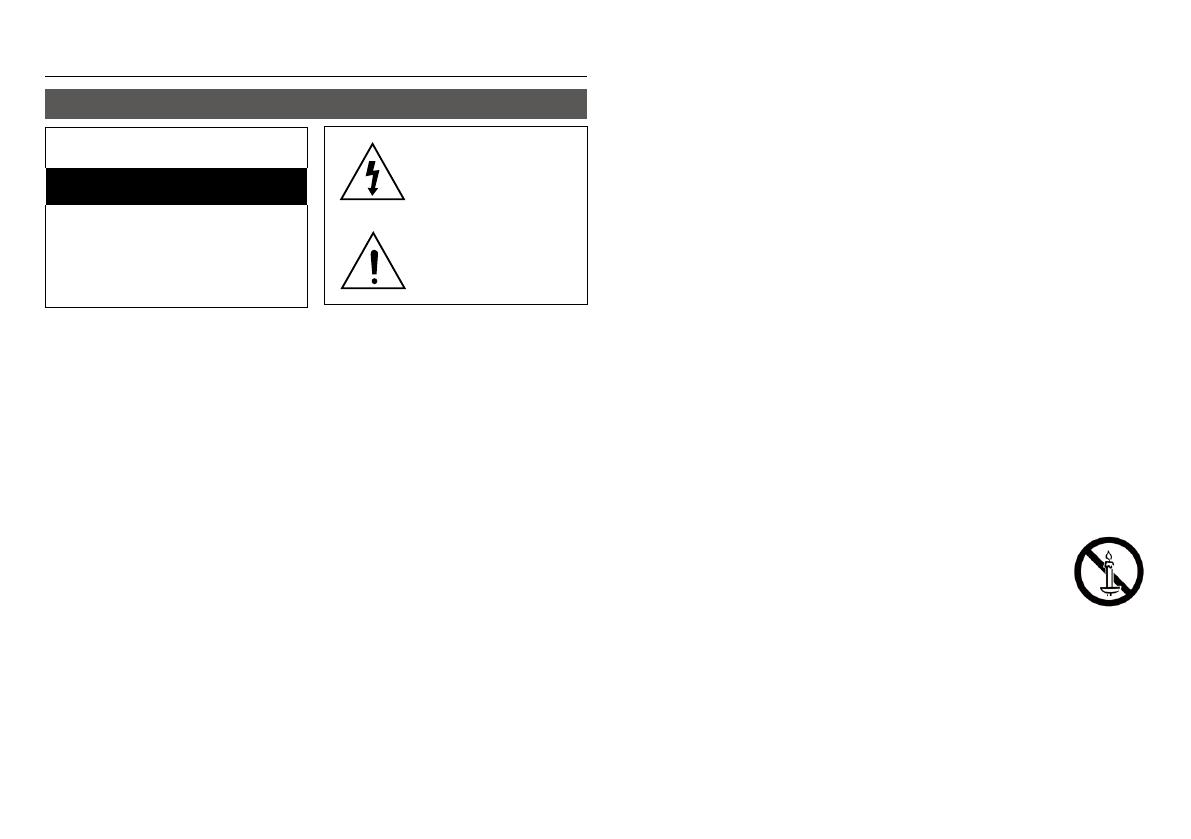
2
Consignes de sécurité
Avertissement
Ce symbole signale la présence
à l’intérieur du produit d’une
tension dangereuse qui peut
provoquer des chocs électriques
ou des blessures corporelles.
Ce symbole précède les
consignes importantes qui
accompagnent le produit.
ATTENTION
RISQUE D’ELECTROCUTION NE PAS OUVRIR
ATTENTION: POUR DIMINUER LES RISQUES
D’ÉLECTROCUTION, NE RETIREZ PAS LE CACHE
(OU LE CACHE ARRIÈRE). AUCUN DES ÉLÉMENTS
INTERNES N’EST RÉPARABLE PAR L’UTILISATEUR.
CONFIEZ L’ENTRETIEN DE CET APPAREIL À UNE
PERSONNE QUALIFIÉE.
•
Les fentes et les ouvertures situées à l’arrière
et en dessous de l’appareil permettent
d’assurer une ventilation correcte. Afin
d’assurer le bon fonctionnement de l’appareil
et d’empêcher toute surchauffe, veillez à ne
jamais obstruer ces ouvertures de quelque
façon que ce soit.
- Ne placez pas l’appareil dans un endroit
confiné, comme une bibliothèque ou un
meuble intégré, sauf si une ventilation
suffisante y est assurée.
- Ne placez pas l’appareil à proximité ou sur
un radiateur ou une bouche de chaleur et
ne l’exposez jamais à la lumière directe du
soleil.
- Ne posez pas de récipients contenant
du liquide (ex. : vase, etc.) sur l’appareil
afin d’éviter tout risque d’incendie ou
d’électrocution en cas de projections.
•
N’exposez pas l’appareil à la pluie et ne
le placez pas à côté d’une source d’eau
(baignoire, lavabo, évier, cuve, sous-sol
humide, piscine, etc.). Si l’appareil est exposé
à de l’eau ou à de l’humidité par accident,
débranchezle et contactez immédiatement un
représentant agréé.
•
Cet appareil fonctionne avec des piles. Il se
peut qu’une réglementation sur la mise au
rebut des piles soit en vigueur dans votre
commune. Contactez votre municipalité pour
le savoir.
•
Ne surchargez pas les prises murales, les
rallonges et les adaptateurs afin d’éviter tout
risque d’incendie ou d’électrocution.
•
Organisez les câbles de sorte qu’ils ne gênent
pas la circulation dans la pièce ou qu’ils ne
soient pas écrasés par le mobilier attenant.
Assurez-vous toujours que les parties côté
fiche, prise murale et sortie de l’appareil sont
en bon état.
•
Afin de protéger l’appareil de la foudre, ou
si vous prévoyez de ne pas l’utiliser pendant
une période prolongée, débranchez-le. Faites
de même avec l’antenne ou le système de
câblage. Vous éviterez ainsi qu’ils ne soient
endommagés par la foudre ou une surtension.
•
Avant de brancher le cordon d’alimentation
CA sur la prise de l’adaptateur CC, assurez-
vous que les caractéristiques électriques
de l’adaptateur CC correspondent à
l’alimentation électrique locale.
•
N’insérez jamais d’objets métalliques dans les
ouvertures de l’appareil. Vous risqueriez de
vous électrocuter.
•
Pour éviter tout risque d’électrocution, ne
touchez jamais les composants internes
de l’appareil. Seul un technicien qualifié est
autorisé à ouvrir l’appareil.
•
Enfoncez correctement la prise dans le mur.
Pour débrancher l’appareil du mur, tirez
toujours sur la fiche du câble. Ne tentez
jamais de le débrancher en tirant directement
sur le câble. Ne touchez jamais le cordon
d’alimentation si vous avez les mains
mouillées.
•
Si vous constatez que l’appareil ne fonctionne
pas normalement (bruits ou odeurs
inhabituels), débranchez-le immédiatement
et contactez un evendeur ou un centre de
services agréé.
•
Entretien du meuble.
- Avant de brancher un composant sur cet
appareil, assurez-vous que celui-ci est hors
tension.
- Si vous déplacez soudainement l’appareil
d’un endroit froid à un endroit chaud, de la
condensation pourra se former sur les pièces
et la lentille et occasionner des problèmes
de lecture. Dans pareil cas, débranchez
l’appareil et patientez deux heures avant
de le rebrancher sur la prise d’alimentation.
Insérez ensuite le disque et essayez à
nouveau de le lire.
•
Débranchez toujours l’appareil si vous
prévoyez de ne pas l’utiliser pendant une
période prolongée (en particulier si des
enfants ou des personnes aux capacités
réduites sont laissées sans surveillance).
- L’accumulation de poussière sur l’appareil
risque de provoquer des étincelles, une
surchauffe ou un problème d’isolation et
de provoquer un choc électrique, une fuite
électrique ou un incendie.
•
Contactez un centre de services agréé pour
obtenir plus d’informations si vous souhaitez
installer votre produit dans une pièce exposée
à la poussière, à des températures extrêmes,
à l’humidité ou à des substances chimiques
ou dans un endroit où il fonctionnera en
permanence, comme dans un hall d’aéroport
ou de gare. Le non-respect de ces consignes
risque d’endommager gravement l’appareil.
•
Utilisez uniquement une fiche et une prise
murale correctement mises à la terre.
- Une mise à la terre incorrecte peut provoquer
un choc électrique ou endommager
l’équipement. (Équipement de classe 1
uniquement.)
•
Pour éteindre complètement l’appareil, vous
devez débrancher le cordon d’alimentation
de la prise murale. C’est pourquoi le cordon
d’alimentation doit être facilement accessible
à tout moment.
•
Ne laissez jamais les enfants jouer avec
l’appareil.
•
Conservez les accessoires (piles, etc.) dans
un endroit sûr, hors de leur portée.
•
N’installez pas le produit dans un endroit in
stable, comme sur une étagère branlante,
un sol incliné ou dans un local exposé à des
vibrations.
•
Ne faites pas tomber l’appareil et ne l’exposez
pas à des chocs. S’il est endommagé,
débranchez le câble d’alimentation et
contactez le centre de services.
•
Pour nettoyer l’appareil, débranchez d’abord
le câble d’alimentation de la prise murale,
puis essuyez-le avec un chiffon doux et sec.
N’utilisez pas de produits chimiques, tels
que de la cire, du benzène, de l’alcool, des
diluants, des insecticides, des purificateurs
d’air, des lubrifiants ou des détergents. Ils
risquent d’endommager le revêtement du
produit ou d’en effacer les inscriptions.
•
Évitez toute projection d’eau sur l’appareil. Ne
posez jamais d’objets contenant un liquide (ex
: un vase) sur l’appareil.
•
Ne jetez pas les piles au feu.
•
Ne branchez pas plusieurs appareils
électriques sur une même prise murale.
Surcharger une prise murale peut provoquer
une surchauffe et donc un incendie.
•
Utiliser le mauvais type de pile dans la
télécommande risque de provoquer une
explosion. Lorsqu’un remplacement est
nécessaire, utilisez uniquement le même type
de pile ou un modèle équivalent.
•
AVERTISSEMENT - AFIN
D’ÉVITER TOUT RISQUE DE
PROPAGATION D’INCENDIE,
ÉLOIGNEZ LES BOUGIES OU
LES AUTRES DISPOSITIFS À
FEU NU DE L’APPAREIL.
• AVERTISSEMENT - L’appareil contient des
substances chimiques réputées pour l’État
de Californie comme étant cancérigènes
et présentant des effets toxiques sur la
reproduction.

3
PRODUIT LASER DE CLASSE 1
Le lecteur de disque compact est homologué
comme produit LASER DE CLASSE 1.
L’utilisation des commandes, les réglages
ou l’exécution de procédures autres que
celles spécifiées dans ce document peuvent
entraîner une exposition aux radiations
dangereuses.
ATTENTION :
• LE RAYON LASER INVISIBLE INTÉGRÉ
A CET APPAREIL PEUT PROVOQUER
DEGRAVES LÉSIONS EN CAS
D’EXPOSITION DIRECTE. ASSUREZ-
VOUS D’UTILISER L’APPAREIL
CONFORMÉMENT AUX CONSIGNES
D’UTILISATION INDIQUÉES.
• CE PRODUIT UTILISE UN LASER.
L’UTILISATION DES COMMANDES,
LES RÉGLAGES OU L’EXÉCUTION
DE PROCÉDURES AUTRES QUE
CELLES SPÉCIFIÉES DANS CE
DOCUMENT PEUVENT ENTRAÎNER
UNE EXPOSITION AUX RADIATIONS
DANGEREUSES. N’OUVREZ PAS LE
COUVERCLE ET NE RÉPAREZ PAS
LE PRODUIT VOUS-MÊME. TOUTE
RÉPARATION DOIT ÊTRE CONFIÉE À
DU PERSONNEL QUALIFIÉ.
Ce produit est conforme aux normes
européennes et se relie à d’autres
appareils à l’aide de câbles et de
connecteurs blindés. Pour éviter toute
interférence électromagnétique avec
d’autres appareils électriques (ex. :
radios, téléviseurs), utilisez des câbles et
des connecteurs blindés pour tous vos
branchements.
CLASS 1 LASER PRODUCT
KLASSE 1 LASER PRODUKT
LUOKAN 1 LASER LAITE
KLASS 1 LASER APPARAT
PRODUCTO LÁSER CLASE 1
✎
Si le numéro de région d’un disque
Blu-ray/DVD ne correspond pas au
numéro de région de ce lecteur, le
lecteur ne sera pas lu.
REMARQUE IMPORTANTE
Le câble d'alimentation de cet appareil est
fourni avec une prise moulée munie d'un
fusible intégré. La tension du fusible est inscrite
sur le côté de la prise comportant les broches.
S'il doit être changé, utilisez uniquement un
fusible conforme à la norme BS1362 et de
même tension. N'utilisez en aucun cas la
prise lorsque le boîtier du fusible est démonté,
si celui-ci est détachable. Si le boîtier du
fusible doit être remplacé, le nouveau boîtier
doit être
de la même couleur que le côté de
la prise comportant les broches. Des boîtiers
de rechange sont disponibles auprès de votre
revendeur. Si la prise intégrée n'est pas adaptée
aux prises électriques de votre maison ou si le
câble n'est pas suffisamment long pour atteindre
une prise, procurez-vous une rallonge conforme
aux normes de sécurité ou consultez votre
revendeur.Toutefois, si vous n'avez pas d'autre
choix que de couper la prise, retirez-en le fusible
et jetez-la en toute sécurité. Pour éviter tout
risque d'électrocution, ne branchez pas la fiche
à une prise d'alimentation secteur lorsque le
cordon est dénudé. Pour débrancher l'appareil,
il convient de retirer la fiche de la prise murale
afin que celle-ci soit facilement accessible.
Le produit accompagnant ce manuel d'utilisation
est protégé par certains droits de propriété
intellectuelle appartenant à des tiers
.
Précautions
Consignes de sécurité importantes
Read these operating instructions carefully
before using
the unit. Follow all the safety instructions
listed below
Keep these operating instructions handy
for future
reference.
1. Lisez attentivement ces consignes.
2. Conservez-les précieusement.
3. Tenez compte de tous les
avertissements mentionnés.
4. Respectez toutes les instructions sans
exception.
5. N’utilisez pas cet appareil à proximité
de l’eau.
6. Nettoyez-le à l’aide d’un tissu sec.
7. Ne bloquez pas les ouvertures
de ventilation. Installez l’appareil
conformément aux instructions du
fabricant.
8. N’installez pas le lecteur à proximité
d’une source de chaleur de type
radiateur, registre de chaleur, cuisinière
ou tout autre appareil (y compris les
récepteurs AV) générateur de chaleur.
9. Ne désactivez pas le dispositif de
sécurité de la fiche de mise à la terre
ou de la fiche polarisée. Une fiche
polarisée comporte deux lames dont
l’une est plus large que l’autre. Une
fiche de mise à la terre comporte deux
lames et une troisième broche de
mise à la terre. La lame la plus large
et la troisième broche sont destinées
à assurer votre sécurité. Si la fiche
fournie ne s’insère pas dans la prise
utilisée, faites appel à un électricien
pour faire remplacer celle-ci.
10. Placez le cordon d’alimentation de
sorte qu’il ne puisse être ni piétiné ni
pincé, particulièrement au niveau de
la fiche, de la prise de courant et des
points de sortie de ces éléments.
11. Utilisez exclusivement les fixations/
accessoires spécifiés par le fabricant.
12. Utilisez
exclusivement
le meuble à
roulettes, le socle,
le trépied, le
support ou la table
recommandés
par le fabricant ou
vendus avec l’appareil. Si l’appareil
est posé sur un meuble à roulettes,
déplacez l’ensemble avec précaution
pour éviter de faire tomber le lecteur et
de vous blesser.
13. Débranchez l’appareil en cas d’orage
ou lorsqu’il est inutilisé pendant une
période prolongée.
14. Confiez toutes les réparations à un
technicien qualifié. Votre appareil doit
impérativement être réparé lorsqu’il
a été endommagé de quelque
manière que ce soit : détérioration du
cordon ou de la fiche d’alimentation,
projection de liquide sur l’appareil,
chute d’objets à l’intérieur de l’appareil,
exposition à la pluie ou à l’humidité,
dysfonctionnement, chute.

4
CONSIGNES DE SÉCURITÉ
Avertissement ..............................................2
Précautions ................................................. 2
Rangement et gestion des disques .............. 3
Précautions de manipulation ........................ 3
Utilisation de la fonction 3D ......................... 3
MISE EN ROUTE
Avant de consulter le manuel d’utilisation .....4
Logos des disques pouvant être lus sur ce
lecteur ......................................................... 5
Accessoires ................................................. 6
Panneau avant ............................................ 7
Panneau arrière ...........................................7
Télécommande ............................................ 7
BRANCHEMENTS
Connexion du lecteur à un téléviseur ........... 8
Connexion à une chaîne hi-fi ........................ 8
Connexion à un routeur de réseau ............... 9
PARAMÈTRES
Procédure des paramètres initiaux ...............9
Navigation dans les menus .......................... 9
Pour accéder au menu Paramètres ...........10
Affichage ...................................................10
Audio ......................................................... 11
Réseau ...................................................... 12
Système .................................................... 13
Langue ...................................................... 14
Sécurité ..................................................... 14
Général ...................................................... 14
Assistance ................................................. 14
MEDIA PLAY
Lecture d'un disque enregistré
commercial. ...............................................15
Lecture de fichiers sur un
périphérique USB ...................................... 15
Lecture d'un disque comportant du
contenu enregistré par l'utilisateur .............16
Lecture du contenu stocké sur votre
ordinateur ou périphérique DLNA via le
lecteur de disques Blu-ray ......................... 16
Commande de la lecture vidéo ..................17
Commande de l'écoute de musique .......... 17
Lecture des contenus photo ..................... 19
ANNEXES
Dépannage ................................................ 19
Caractéristiques techniques ....................... 21
Utilisation de la fonction 3D
CONSIGNES IMPORTANTES RELATIVES
À LA SANTÉ ET LA SÉCURITÉ EN CAS DE
VISIONNAGE D'IMAGES 3D.
Lisez attentivement les consignes de sécurité
avant d'utiliser la fonction 3D.
•
Certains utilisateurs peuvent ressentir une
gêne en visionnant des images de télévision
en 3D, comme par exemple des vertiges,
des nausées ou des maux de tête.
Si vous ressentez l'un de ces symptômes,
cessez de regarder la télévision en 3D,
retirez les lunettes actives 3D et reposez-
vous.
• Regarder des images 3D pendant une
longue durée peut provoquer une fatigue
oculaire. Dès que vous ressentez une
fatigue oculaire, cessez immédiatement le
visionnage en 3D, retirez les lunettes Active
3D et reposez-vous.
• Des enfants utilisant la fonction 3D doivent
être constamment surveillés par un adulte
responsable.
Au moindre signalement de fatigue visuelle,
mal de tête, vertige ou nausée, interrompez
immédiatement le visionnage en 3D par les
enfants, et laissez-les se reposer.
• N'utilisez pas les lunettes actives 3D pour
d'autres usages (comme lunettes de vue,
de soleil ou de protection, par exemple).
• N'utilisez pas la fonction 3D ou les lunettes
Active 3D en marchant ou en bougeant. Si
vous utilisez la fonction 3D ou portez des
lunettes Active 3D en vous déplaçant, vous
risquez de vous cogner contre des objets,
de trébucher et/ou de tomber, et de vous
blesser gravement.
•
Pour bénéficier du visionnage de contenus
en 3D, connectez un appareil 3D (récepteur
AV ou téléviseur compatible 3D) au port de
sortie HDMI OUT du lecteur à l'aide d'un
câble HDMI haut débit. Veillez à porter des
lunettes 3D avant de visionner le contenu 3D.
• Le lecteur émet des signaux 3D
uniquement via le câble HDMI connecté au
port de sortie HDMI OUT.
• La résolution de l'image vidéo en mode
de lecture 3D étant déterminée par la
définition de l'image vidéo 3D d'origine,
vous ne pourrez pas modifier la résolution
de l'image selon vos préférences.
•
Des fonctions telles que BD Wise, l'adaptation
de la taille de l'écran ou le réglage de la
résolution peuvent ne pas fonctionner
correctement en mode de lecture 3D.
• Il vous faut obligatoirement utiliser un câble
HDMI haut débit pour garantir une émission
appropriée du signal 3D.
• Lorsque vous visionnez des images en
3D, assurez-vous de vous tenir éloigné
du téléviseur à une distance équivalente à
au moins trois fois la taille de l'écran. Par
exemple, si vous avez un écran 46 pouces,
vous devrez rester à une distance de
3,5 mètres (138 pouces) du téléviseur.
• Positionnez l'écran à hauteur des yeux
pour mieux apprécier l'image en 3D.
• Lorsque le lecteur est connecté à plusieurs
appareils 3D, l'effet 3D peut ne pas
fonctionner correctement.
• Ce lecteur ne convertit pas de contenus 2D
en contenus 3D.
• « Blu-ray 3D » et le logo « Blu-ray 3D » sont
des marques de commerce de Blu-ray Disc
Association.
Tables des matières

5
Mise en route
Avant de consulter le manuel d’utilisation
Types de disques et contenus pouvant être lus sur ce lecteur
Support Type de disque Détails
VIDÉO
Disque Blu-ray
Disque Blu-ray 3D
Disque BD-ROM ou BD-RE/-R enregistré au format BD-RE.
DVD-VIDEO
DVD-RW
DVD-R
DVD+RW
DVD+R
Disques DVD-VIDEO, DVD+RW/DVD-RW(V)/DVD-R/+R qui ont été
enregistrés et finalisés ou un support de stockage USB sur lequel des
contenus DivX, MKV ou MP4 sont stockés.
MUSIQUE
CD-RW/-R,
DVD-RW/-R,
BD-RE/-R
Musique enregistrée sur CD-RW/-R, DVD-RW/-R, BD-RE/-R ou un
support de stockage USB sur lequel des contenus MP3 ou WMA sont
stockés.
PHOTO
CD-RW/-R,
DVD-RW/-R,
BD-RE/-R
Photos enregistrées sur CD-RW/-R, DVD-RW/-R, BD-RE/-R ou un
support de stockage USB sur lequel des contenus JPEG sont stockés.
✎
REMARQUE
`
Selon le type de disque ou les conditions d'enregistrement, il se peut que certains disques CD-RW/-R et
DVD-R ne puissent pas être lus sur ce lecteur.
`
Si un disque DVD-RW/-R n'a pas été enregistré correctement au format vidéo DVD, il ne pourra pas être lu.
`
Le lecteur ne lit pas les contenus ayant été enregistrés sur un disque DVD-R selon un débit binaire dépassant
les 10 Mbps.
`
Le lecteur ne lit pas les contenus ayant été enregistrés sur un disque BD-R ou un périphérique USB selon un
débit binaire dépassant les 25 Mbps.
`
La lecture peut être inopérante sur certains types de disque ou lorsque vous utilisez des fonctions spécifiques
telles que les changements d'angle ou le réglage du format de l'image. Des informations détaillées
concernant le disque sont inscrites sur le boîtier. Consultez-les si nécessaire.
`
Lors de la lecture d'un titre BD-J, il se peut que le chargement prenne plus de temps que pour un titre normal
et que certaines fonctions s'exécutent plus lentement que d'habitude.
Types de disques ne pouvant pas être lus sur ce lecteur
• HD DVD
• DVD-ROM/PD/
MV, etc
• DVD-RAM
• CD Super Audio (à
l'exception de la
couche CD)
• DVD-RW(VR mode)
•
CVD/CD-ROM/CDV/
CD-G/CD-I/LD (Les
CD-G lisent des données
audio uniquement
et non des données
graphiques.)
• Disque DVD-R
3,9 Go pour
système auteur.
Code régional
Les lecteurs et les disques sont codés
par région. Ces codes régionaux doivent
correspondre pour que le disque puisse être
lu. Si les codes ne correspondent pas, le
disque ne pourra pas être lu.
Le code régional du lecteur est affiché sur
son panneau arrière.
Type de
disque
Code
régional
Zone
Disque
Blu-ray
A
Amérique du Nord, Amérique
centrale, Amérique du Sud,
Corée, Japon, Taïwan, Hong
Kong et Sud-Est asiatique.
b
Europe, Groenland, France d’outre-
mer, Moyen-Orient, Afrique,
Australie et Nouvelle-Zélande.
C
Inde, Chine, Russie, Asie
centrale et Asie du Sud.
DVD vidéo
1
États-Unis, Territoires organisés
des États-Unis et Canada
2
Europe, Japon, Moyen-Orient,
Égypte, Afrique du Sud,
Groenland
3
Taiwan, Corée, Philippines,
Indonésie, Hong Kong
4
Mexique, Amérique du Sud,
Amérique centrale, Australie,
Nouvelle-Zélande, Îles du
Pacifique, Caraïbes
5
Russie, Europe de l’Est, Inde,
majorité des pays d’Afrique,
Corée du Nord, Mongolie
6
Chine
Logos des disques pouvant être
lus sur ce lecteur
Disque Blu-ray BD-LIVE
Disque Blu-ray 3D DivX
Système PAL applicable au Royaume-Uni, en France,
en Allemagne, etc.
Formats de fichiers pris en charge
Remarques sur la connexion USB
•
Ce lecteur prend en charge les supports de
stockage USB, les lecteurs MP3, les caméras
numériques et les lecteurs de carte USB.
•
Le lecteur ne gère pas les noms de dossier
ou de ficher dépassant les 128 caractères.
•
Le lecteur peut ne pas être pas compatible
avec certains périphériques USB, Le
périphérique de disque dur externe ou
certaines caméras numériques.
•
Le lecteur prend en charge les systèmes de
fichiers FAT16, FAT32 et NTFS.
•
Effectuez la connexion des périphériques
USB directement au port USB du lecteur. La
connexion via un câble USB peut causer des
problèmes d’incompatibilité.
•
L’insertion de plusieurs périphériques de
mémoire dans un lecteur multicarte peut
entraîner le dysfonctionnement de celui-ci.
•
Le lecteur ne prend pas en charge le
protocole PTP.

6
•
Ne déconnectez pas le périphérique USB durant un processus de « chargement ».
•
Plus la résolution de l’image est élevée, plus lent le délai d’affichage de l’image.
•
Ce lecteur ne peut pas lire les fichiers MP3 de type DRM (Gestion des droits numériques)
téléchargés depuis des sites commerciaux.
•
Votre lecteur ne prend en charge que les vidéos dont la vitesse de défilement des images est
inférieure à 30 fps. (images par seconde).
•
Votre lecteur ne prend en charge que les périphériques de classe de stockage de masse (MSC)
USB tels que les clés USB ou les disques durs USB. (HUB n'est pas pris en charge.)
•
Certains disques durs USB, lecteurs multicartes et clés USB peuvent être incompatibles avec le
lecteur.
•
Si un périphérique USB requiert une puissance excessive, il pourra être limité par le dispositif de
sécurité du circuit.
•
Si la lecture d'un disque dur USB est instable, connectez le disque dur à la prise murale pour
obtenir une alimentation complémentaire.
Si le problème persiste, contactez le fabricant du disque dur USB.
•
SAMSUNG ne peut être tenu responsable de la corruption de fichiers de données ou de la perte
de données.
•
Votre lecteur ne prend pas en charge les fichiers NTSF compressés, sparse ou encodés
•
Vous pouvez réparer ou formater un périphérique USB sur le Bureau de votre ordinateur. (avec le
SE MS-Windows uniquement)
Prise en charge des fichiers vidéo
Extension de
fichier
Conteneur Codec vidéo Codec audio Résolution
*.avi
AVI
DivX 3.11/4/5/6
MP3
Dolby Digital
DTS
WMA
PCM
1920x1080
MP4v3
H.264 BP/MP/HP
1920x1080
*.mkv
MKV
VC-1 AP MP3
Dolby Digital
DTS
1920x1080
H.264 BP/MP/HP
1920x1080
*.wmv
WMV (wmv9)
VC-1 AP
WMA
1920x1080
VC-1 SM
1920x1080
*.mp4
MP4
MP4 (mp4v)
AAC
1920x1080
H.264 BP/MP/HP
1920x1080
*.mpg
*.mpeg
PS
MPEG1
MP1, 2
Dolby Digital
DTS
1920x1080
MPEG2
1920x1080
H.264 BP/MP/HP
1920x1080
• Limitations
- Même lorsque le fichier est codé selon un codec pris en charge mentionné ci-dessus, ce
fichier peut ne pas être lu en cas de problème au niveau de son contenu.
- La lecture normale ne sera pas garantie si les informations relatives au conteneur du fichier
sont erronées ou si le fichier lui-même est corrompu.
- Les fichiers ayant un débit binaire ou une vitesse de défilement supérieur(e) à la normale
peuvent présenter des discontinuités au niveau de la lecture audio/vidéo.
- La fonction Recherche (Saut) sera indisponible si la table d’indexage du fichier est
corrompue.
•Décodeur vidéo
- Prend en charge le format H.264 de niveau 4.1 et AVCHD
- Ne prend pas en charge les formats H.264 FMO/ASO/RS, et VC1 SP/MP/AP L4
- MPEG4 SP, ASP :
Résolution inférieure à 1280 x 720 : 60 images maxi
Résolution supérieure à 1280 x 720 : 30 images maxi
- Ne prend pas en charge le format GMC 2 ou supérieur
•Décodeur audio
- Prend en charge les formats WMA 7, 8, 9 et STD
- Ne prend pas en charge le taux d’échantillonnage WMA de 22050 Hz mono
- AAC : Taux d'échantillonnage maxi. : 96 Khz (8, 11, 12, 16, 22,24, 32,44.1, 48, 64, 88,2,
96) Débit binaire maxi. : 320 kbps.
Ğ
Formats de fichiers de sous-titre DivX pris en charge
*.ttxt, *.smi, *.srt, *.sub, *.txt
✎
REMARQUE
`
Il est possible que certains disques de format DivX, MKV ou MP4 ne puissent pas être lus, selon la
résolution de l’image vidéo et sa vitesse de défilement.
Prise en charge des fichiers musicaux
Extension de
fichier
Conteneur Codec audio Plage de prise en charge
*.mp3
MP3
MP3 -
*.wma
WMA
WMA
* Taux d’échantillonnage (en kHz) - 8, 11, 16, 22, 32,
44,1, 48
* Débits binaires - Tous les débits binaires dans la plage
allant de 5 kbps à 355 kbps

7
Prise en charge de fichier image
Extension de fichier
Type
Résolution
*.jpg
*.jpeg
*.jpe
JPEG
15360x8640
*.png
PNG
15360x8640
AVCHD (Codec vidéo avancé haute définition)
• Ce lecteur prend en charge les disques au format AVCHD. Ces disques sont normalement
enregistrés et lus sur des caméscopes.
• Le format AVCHD est un format vidéo numérique haute définition.
• Le format MPEG-4 AVC/H.264 compresse les images de manière plus efficace que le format de
compression d'image conventionnel.
• Certains disques AVCHD utilisent le format « x.v.Color ». Ce lecteur peut lire les disques AVCHD
faisant appel au format « x.v.Color ».
• « x.v.Color » est une marque de commerce de Sony Corporation.
• « AVCHD » et le logo AVCHD sont des marques de commerce de Matsushita Electronic Industrial
Co., Ltd. et de Sony Corporation.
✎
REMARQUE
`
Il se peut que certains disques de format AVCHD ne puissent pas être lus sur l'appareil, en fonction de leurs
conditions d'enregistrement.
Les disques de format AVCHD n'ont pas encore été finalisés.
`
Le format « x.v.Color » offre une gamme de couleurs plus étendue qu’un DVD de caméscope normal.
Accessoires
Vérifiez que les accessoires ci-dessous sont fournis.
SCREEN
A-BVIEW
FULLBONUSREPEATREPEAT
AUDIOHOMESUBTITLE
Piles pour télécommande (taille AAA) Manuel d’utilisation
Télécommande
Panneau avant
✎
REMARQUE
`
Vous pouvez effectuer des mises à niveau logicielles via la prise de l’Hôte USB uniquement à l’aide d’une carte
mémoire flash USB.
`
Veuillez ouvrir et tirer le capuchon USB avant d’insérer le périphérique USB.
Panneau arrière
TIROIR DISQUE
bOUTON MARCHE/ARRÊT
bOUTON OUVERTURE/
FERMETURE
HÔTE USb
CAPTEUR DE LA TÉLÉCOMMANDE
HDMI OUT LAN DIGITAL AUDIO OUT

8
Télécommande
Télécommande
Insertion des piles
•
Vérifiez que les piles ne sont pas usées.
•
Vérifiez qu’aucun obstacle n’obstrue le capteur de la
télécommande.
•
Vérifiez qu’aucun éclairage fluorescent ne se trouve à proximité
! ATTENTION
`
La batterie rechargeable intégrée au produit n’est pas remplaçable
par l’utilisateur. Pour obtenir des informations sur le remplacement
de la batterie, contactez votre fournisseur de services.
`
Ne vous débarrassez pas des piles en les faisant brûler.
`
Les piles ne doivent pas être court-circuitées, démontées ou subir
de surchauffe.
`
Le remplacement incorrect de la batterie entraîne un risque
d'explosion. Ne la remplacez que par une batterie du même type.
Permet d’allumer et d’éteindre l’appareil.
Permet de revenir au menu précédent.
Permet d’ouvrir et de fermer le tiroir disque.
Utilisez ce bouton pour accéder au
menu du disque.
Permet de lire un disque.
Permet d’effectuer une recherche vers
l’arrière ou l’avant.
Ce bouton sert à accéder aux différentes
fonctions audio d’un disque (Blu-ray/DVD).
Permet d’allumer et d’éteindre le téléviseur.
Permet d’afficher les informations de lecture
pendant la lecture d’un disque Blu-ray/DVD.
Utilisez ce bouton pour accéder au menu
contextuel ou au menu Titre.
Permet de suspendre la lecture d’un disque.
Permet de sélectionner les entrées du
menu et de les modifier.
Donne accès au menu Outils.
Permet de revenir au menu d’accueil.
Appuyez sur ce bouton pour quitter le menu.
Permet de couper le son de votre téléviseur.
Permet d’effectuer un saut vers l’avant
ou l’arrière.
Après la configuration, vous permet de définir la
source d’entrée sur votre téléviseur.
Appuyez sur ce bouton pour utiliser la
fonction plein écran. Lors de la lecture
des disques Blu-ray et DVD, ce bouton
ne fonctionne pas.
Ce bouton permet de répéter la lecture d’un
titre, d’un chapitre, d’une piste ou d’un disque.
Appuyez sur ce bouton pour modifier la langue
de sous-titrage du disque Blu-ray/DVD.
Repeat de répeter la lecture d’un disque
d’un instant A á un instant B
Appuyez sur ce bouton pour utiliser la fonction
Bonusview.
Ces boutons sont utilisés à la fois pour les menus
de l’appareil et pour différentes fonctions des
disques Blu-ray.
Appuyez sur les boutons numériques
pour commander les options.
Permet d’arrêter la lecture d’un disque.
✎
REMARQUE
▪
Si la télécommande ne fonctionne pas correctement :
•
Vérifiez la polarité (+/-) des piles.
Branchements
Connexion du lecteur à un téléviseur
Connectez la prise de sortie HDMI OUT située à l'arrière du produit à la prise d'entrée HDMI IN
de votre téléviseur à l'aide d'un câble HDMI (non fourni).
- Ne branchez pas le cordon d'alimentation dans la prise murale avant d'avoir effectué toutes
les autres connexions.
- Lorsque vous changez les connexions, éteignez tous les périphériques avant de commencer.
✎
REMARQUE
`
Si vous utilisez un câble HDMI-vers-DVI pour la connexion à votre périphérique d’affichage, vous devrez
aussi connecter la sortie audio numérique du lecteur au système audio afin d'écouter les données audio.
`
Un câble HDMI émet en sortie des données vidéo et audio numériques, de sorte que vous n’ayez pas à
connecter de câble audio.
`
Selon votre téléviseur, il est possible que certaines résolutions de sortie HDMI ne fonctionnent pas. Veuillez
vous reporter au manuel d'utilisation de votre téléviseur.
`
Lorsque le lecteur est raccordé au téléviseur via le câble HDMI pour la première fois ou connecté à un
poste de télévison neuf puis mis sous tension, il règle automatiquement la résolution de sortie HDMI sur la
valeur la plus élevée prise en charge par le téléviseur.
`
Un câble HDMI trop long peut provoquer du bruit à l'écran. Si tel est le cas, réglez l'option Couleur intense
HDMI sur Arrêt dans le menu.
`
Pour visionner la vidéo en mode de sortie HDMI 720p, 1080i ou 1080p, vous devez utiliser un câble HDMI
haut débit.
`
La sortie HDMI émet uniquement un signal numérique pur vers le téléviseur.
Si votre téléviseur ne prend pas en charge le système HDCP (Système de protection des contenus
numériques en haute définition), un bruit aléatoire sera transmis à l'écran.
Audio
Video

9
Connexion à une chaîne hi-fi
Vous pouvez connecter le lecteur de disque Blu-ray à une chaîne hi-fi à l'aide de l'une des
méthodes illustrées ci-dessous.
- Ne branchez pas le cordon d'alimentation dans la prise murale avant d'avoir effectué toutes
les autres connexions.
- Lorsque vous changez les connexions, éteignez tous les périphériques avant de commencer.
Méthode 1 Connexion à une prise HDMI prise en charge par le récepteur AV
• Connectez la prise de sortie HDMI OUT située à l'arrière du produit à la prise d'entrée HDMI
IN de votre récepteur à l'aide d'un câble HDMI (non fourni).
• Qualité optimale (Recommandée)
Méthode 2 Connexion à un récepteur AV avec un décodeur Dolby Digital
• Connectez la prise de sortie audio numérique coaxiale du produit à la prise d'entrée
numérique coaxiale du récepteur à l'aide d'un câble coaxial (non fourni).
• Bonne qualité
• Vous entendrez le son audio uniquement par les deux haut-parleurs avant en ayant réglé la
sortie numérique sur PCM.
AudioAudio
Méthode 2Méthode 1
Connexion à un routeur de réseau
Vous pouvez connecter votre lecteur à votre routeur de réseau à l'aide de l'une des
méthodes illustrées ci-dessous.
Pour utiliser la fonction réseau DLNA, vous devez connecter votre ordinateur au réseau,
tel qu'indiqué dans les illustrations.
Réseau câblé
✎
REMARQUE
`
Il est possible que l'accès Internet au serveur de mise à jour de logiciel Samsung ne soit pas autorisé,
selon le routeur que vous utilisez ou le contrat établi avec votre fournisseur d'accès. Pour de plus amples
informations, contactez votre fournisseur ISP (Internet Service Provider).
`
Les utilisateurs DSL doivent passer par un routeur pour la connexion au réseau.
Service large
bande
Service large
bande
Modem large bande
(avec routeur intégré)
Modem large bande
Routeur
ou

10
Procédure des paramètres initiaux
•
L'écran d'accueil n'apparaîtra pas si vous ne
configurez pas les paramètres initiaux.
•
L'affichage à l'écran OSD (On Screen Display)
peut être modifié sur le lecteur après la mise à
niveau de la version du logiciel.
•
Les étapes d'accès peuvent varier selon le menu
sélectionné.
• Une fois que la procédure des paramètres
initiaux est terminée, vous pouvez utiliser les
boutons du panneau et de la télécommande.
Une fois que vous avez branché le lecteur à
votre téléviseur, allumez-les tous les deux.
Lorsque vous allumez le lecteur pour la
première fois, l'écran Paramètres initiaux du
lecteur apparaît sur le téléviseur. La procédure
des paramètres initiaux vous permet de régler
l'affichage à l'écran (OSD) et les langues du
menu, le format d'image (taille de l'écran), le
type de réseau, et de brancher le lecteur sur
votre réseau.
✎
REMARQUE
`
Le menu Accueil n’apparaîtra pas si vous ne
configurez pas les paramètres initiaux, sauf dans
le cas décrit ci-dessous.
`
Si vous appuyez sur le bouton BLEU (D) durant
la configuration réseau, vous pourrez accéder
au menu Accueil même lorsque la configuration
réseau n’est pas encore terminée.
`
Lorsque vous retournez au menu principal, le
mode plein écran est automatiquement annulé.
`
Si vous souhaitez réafficher l’écran Paramètre
initial pour apporter des modifications, maintenez
le
^
bouton situé sur la face avant de l’appareil
appuyé pendant plus de 5 secondes en l’absence
de tout disque dans le tiroir disque. Ceci rétablit
les paramètres par défaut du lecteur.
`
Une fois que le processus de chargement de
ce produit est terminé, vous pouvez utiliser la
fonction HDMI-CEC.
Paramètres
`
CEC) pour vous aider lors de la procédure
d'installation, veuillez suivre les instructions ci-
dessous.
1) Connectez le lecteur à un téléviseur Samsung
compatible Anynet+(HDMI-CEC) à l'aide d'un
câble HDMI.
2) Définissez la fonction Anynet+(HDMI-CEC) sur
Activé à la fois sur le téléviseur et le lecteur.
3) Réglez le téléviseur sur la procédure de
réglage initial.
`
Si le lecteur reste en mode Arrêt pendant plus
de 5 minutes sans interface utilisateur, un
économiseur d’écran s’affichera sur le téléviseur.
Si le lecteur reste en mode Économiseur d’écran
pendant plus de 25 minutes, il s’éteindra
automatiquement.
Navigation dans les menus
1
2
4
3
1
Bouton HOME : Appuyez sur ce bouton
pour accéder au menu Accueil.
2
Bouton RETURN : Permet de revenir au
menu précédent.
3
Boutons
v
(ENTRER / DIRECTION) :
Permet de déplacer le curseur ou de
sélectionner un élément. Permet d’activer
l’élément actuellement sélectionné. Permet
de confirmer un réglage.
4
Bouton EXIT : Appuyez sur ce bouton pour
quitter le menu actuellement sélectionné.
• Menu Accueil
App 1 App 2 App 3 App 4
App 5
Plus
Changer périph.
Paramètres
Lire disq. Photos Vidéos Musique
Lecteur de disque vide
2
3
6
5
7
1
8
4
1
Permet de sélectionner Vidéos.
2
Permet de sélectionner Musique.
3
Permet de sélectionner Paramètres.
4
Permet de sélectionner changer p
ériph..
5
Permet de sélectionner Photos.
6
Permet de sélectionner Lire disq.
7
Permet de Sélectionne les applications.
8
Permet de Sélectionne les plus applications.
✎
REMARQUE
`
Pour les options Vidéos, Photos et Musique, un
disque approprié doit être inséré dans le lecteur ou
une clé USB doit être fixée sur le lecteur.
Pour accéder au menu Paramètres
Pour accéder au menu Paramètres et aux
sous-menus, suivez les étapes suivantes:
1. Appuyez sur le bouton POWER.
Le menu Accueil apparaît.
2. Appuyez sur les boutons ▲▼◄► pour
sélectionner Paramètres, puis appuyez
sur le bouton
v
.
3. Appuyez sur les boutons ▲▼ pour
sélectionner le sous-menu souhaité, puis
appuyez sur le bouton
v
.
4. Appuyez sur les boutons ▲▼ pour
sélectionner l’élément souhaité, puis
appuyez sur le bouton
v
.
5. Appuyez sur le bouton EXIT pour quitter le
menu.
✎
REMARQUE
`
Les étapes d’accès peuvent varier selon le menu
sélectionné.
L’affichage à l’écran (OSD) peut
changer sur ce lecteur après la mise à niveau
de la version du logiciel.
Affichage
Vous pouvez configurer les diverses options
d’affichage telles que Format image, Définition,
etc.
Paramètres 3D
Vous pouvez choisir de lire en mode 3D ou non un
disque Blu-ray comportant des contenus 3D.
✎
REMARQUE
`
Sur certains disques 3D, pour arrêter un film
en cours de lecture 3D, appuyez une seule
fois sur le bouton
5
. La lecture du film
est alors interrompue et l'option du mode
3D désactivée. Pour changer la sélection de
l'option 3D lorsque vous lisez un film en 3D,
appuyez sur le bouton
5
une seule fois. Le
menu Blu-ray apparaît. Appuyez à nouveau sur
le bouton
5
, puis sélectionnez Réglages 3D
dans le menu Blu-ray.

11
`
Selon le contenu et le positionnement de
l'image sur l'écran de votre téléviseur, vous
pouvez voir apparaître des barres verticales
noires à droite ou à gauche de l'écran ou sur
les deux côtés à la fois.
Format TV
Selon le type de téléviseur que vous possédez,
vous pouvez ajuster le réglage de la taille de
l’écran.
✎
REMARQUE
`
Selon le type de disque utilisé, certains formats
d’image peuvent être indisponibles.
`
Si vous sélectionnez un format d’image
différent de celui de votre téléviseur, il est
possible que l’image affichée soit déformée.
BD Wise (Lecteurs Samsung uniquement)
BD Wise est la fonctionnalité d’interconnectivité
de Samsung la plus récente. Lorsque
vous connectez un lecteur Samsung et un
téléviseur Samsung doté de la fonction BD
Wise via HDMI et que le lecteur et le téléviseur
disposent tous deux de la fonctionnalité BD
Wise, le lecteur émet des images dont la
résolution vidéo et la vitesse de défilement
sont identiques à celles du disque BD/DVD.
✎
REMARQUE
`
Lorsque la fonction BD Wise est activée, le
paramètre Définition est automatiquement
spécifié sur BD Wise et BD Wise apparaît dans le
menu Définition.
`
Si le lecteur est connecté à un appareil ne
prenant pas en charge BD Wise, vous ne pourrez
pas utiliser la fonction BD Wise.
`
Pour garantir le bon fonctionnement de BD
Wise, réglez le menu BD Wise du lecteur et du
téléviseur sur Activé.
Résolution
Cette option vous permet de régler la définition
du signal vidéo HDMI respectivement sur
les valeurs Auto, 1080p, 1080i, 720p, ou
576p/480p. Ces valeurs sont indicatives du
nombre de lignes vidéo par image. Les lettres i
et p signifient respectivement balayage entrelacé
(i) et balayage progressif (p). Plus il y a de lignes,
plus la qualité de l’image est supérieure.
Résolution selon le mode de sortie
• Lecture du disque Blu-ray/des
e-contenus/des contenus numériques
Sortie
Configuration
HDMI connecté
Mode HDMI
Disque
Blu-ray
E-content/
Contenus
numériques
BD Wise
Résolution du
disque Blu-ray
1080p
Auto.
Résolution maxi
de l’entrée du
téléviseur
Résolution maxi
de l’entrée du
téléviseur
1080p@60F
(Trame vidéo :
Arrêt.)
1080p@60F 1080p@60F
Trame vidéo : Auto.
(24 ips)
1080p@24F 1080p@24F
1080i 1080i 1080i
720p 720p 720p
576p/480p 576p/480p 576p/480p
• Lecture DVD
Sortie
Configuration
HDMI connecté
Mode HDMI
BD Wise 576i/480i
Auto
Résolution maxi de l’entrée du
téléviseur
1080p 1080p
1080i 1080i
720p 720p
576p/480p 576p/480p
✎
REMARQUE
`
Si le téléviseur connecté ne prend pas en charge
la fonction Fréquence cinéma ou la résolution
sélectionnée, le message suivant apparaîtra
: « Si, après avoir sélectionné «Oui» aucune
image n’apparaît, patientez 15 secondes pour
revenir à la résolution précédente. Modifier la
résolution ?». Si vous sélectionnez Oui, l’écran
du téléviseur s’affichera en blanc pendant 15
secondes, puis la résolution sera ramenée
automatiquement à la valeur précédente.
`
Si l’écran est toujours blanc après que la
résolution ait été changée, éjectez le disque
inséré, puis appuyez sur le bouton
^
situé
à l’avant du lecteur et maintenez-le enfoncé
pendant plus de 5 secondes. Tous les réglages
d’usine seront alors rétablis. Suivez les étapes de
la page précédente pour accéder aux différents
modes et sélectionner la Configuration de
l’affichage prise en charge par votre téléviseur.
`
Lorsque les réglages d’usine par défaut sont
rétablis, toutes les données Blu-ray de l’utilisateur
sont supprimées.
`
Pour que l’utilisateur puisse utiliser le mode
Fréquence cinéma (24 ips), le disque Blu-ray doit
être doté d’une fonction 24 images.
Trame vidéo (24 ips)
Le réglage de la fonction Trame vidéo (24 ips)
sur Auto. vous permet de spécifier la sortie
HDMI du lecteur sur 24 images par seconde
pour une qualité d’image améliorée.
Vous ne pouvez bénéficier de la fonction Trame
vidéo (24 ips) que sur un téléviseur prenant en
charge cette vitesse de défilement. Vous ne
pouvez sélectionner Fréquence cinéma que
lorsque le lecteur est en mode de résolution de
sortie HDMI 1080p.
Format couleur HDMI
Permet de régler le format de l’espace
colorimétrique applicable à la sortie HDMI
en réponse aux capacités de l’appareil
connecté (téléviseur, moniteur, etc.)
Couleur intense HDMI
Cette option vous permet d’émettre des
données vidéo en sortie avec Couleurs
profondes via la prise HDMI OUT. L’option
Couleurs profondes permet une reproduction
plus fidèle des couleurs, notamment en termes
de profondeur.
Mode progressif
Cette option permet d’améliorer la qualité de
l’image lors de la lecture d’un DVD.

12
Audio
Sortie numérique
Permet de sélectionner le format de sortie audio numérique adapté à votre téléviseur ou récepteur
AV, Pour les détails, reportez-vous au tableau de sélection des sorties numériques.
Sélections des sorties numériques
Configuration PCM
Bitstream
(non traités)
Bitstream
(DTS Ré-
encodé)
Bitstream
(Dolby D
Ré-encodé)
Connexion
Récepteur
HDMI
Coaxial
Récepteur
HDMI
Coaxial
Récepteur
HDMI ou
coaxial
Récepteur
AV prenant
en charge
l'interface HDMI
ou coaxial
Flux de
données
audio sur
disque
Blu-ray
PCM
Jusqu'à
7,1 ca
PCM 2 ca PCM PCM 2 ca DTS réencodé
Dolby Digital
réencodé *
Dolby Digital PCM 2 ca PCM 2 ca Dolby Digital Dolby Digital DTS réencodé
Dolby Digital
réencodé *
Dolby Digital
Plus
PCM 2 ca PCM 2 ca
Dolby Digital
Plus
Dolby Digital DTS réencodé
Dolby Digital
réencodé *
Dolby TrueHD PCM 2 ca PCM 2 ca Dolby TrueHD Dolby Digital DTS réencodé
Dolby Digital
réencodé *
DTS PCM 2 ca PCM 2 ca DTS DTS DTS réencodé
Dolby Digital
réencodé *
DTS-HD High
Resolution
Audio
PCM 2 ca PCM 2 ca
DTS-HD High
Resolution
Audio
DTS DTS réencodé
Dolby Digital
réencodé *
DTS-HD
Master Audio
PCM 2 ca PCM 2 ca
DTS-HD
Master Audio
DTS DTS réencodé
Dolby Digital
réencodé *
Flux de
données
audio sur
DVD
PCM PCM 2 ca PCM 2 ca PCM 2 ca PCM 2 ca PCM 2 ca PCM 2 ca
Dolby Digital PCM 2 ca PCM 2 ca Dolby Digital Dolby Digital Dolby Digital Dolby Digital
DTS PCM 2 ca PCM 2 ca DTS DTS DTS DTS
Définition
pour disque
Blu-ray
Aucune
Décode la principale
fonction audio et le flux de
données audio BONUSVIEW
en données PCM et ajoute
des effets sonores de
navigation.
Émet uniquement le flux de
données audio de la fonction
principale, de sorte que le
récepteur AV puisse décoder
les trains de bits audio.
Vous n’entendrez pas de
données audio BONUSVIEW
ni d'effet sonore de
navigation.
Décode la principale
fonction audio et
le flux de données
audio BONUSVIEW
en données PCM
et ajoute des
effets sonores de
navigation, puis
réencode les données
audio PCM en trains
de bits DTS.
Décode la principale
fonction audio et
le flux de données
audio BONUSVIEW
en données PCM
et ajoute des effets
sonores de navigation,
puis réencode les
données audio PCM
en trains de bits Dolby
Digital.
*
Si le flux de données source est 2 ca, le réglage
« Dolby D Ré-encodé » ne sera pas appliqué.
Les disques Blu-ray peuvent contenir trois
flux de données audio
:
- Principale fonction audio : Bande son de la
fonction principale.
- Fonctionnalité audio BONUSVIEW : Bande
son supplémentaire, comportant, par
exemple, le commentaire du réalisateur ou
de l’acteur.
- Effets sonores de navigation : Lorsque vous
choisissez une navigation via un quelconque
menu, les effets sonores de navigation peuvent
retentir. Les effets sonores de navigation sont
différents sur chaque disque Blu-ray.
✎
REMARQUE
`
Assurez-vous de sélectionner la sortie numérique
appropriée, sinon vous n’entendrez aucun son ou
un son très fort.
`
Si l’appareil HDMI (récepteur AV, téléviseur) n’est
pas compatible avec les formats compressés
(Dolby digital, DTS), le signal audio sera émis en
sortie au format PCM.
`
Les DVD n’ont pas habituellement de
fonctionnalité audio BONUSVIEW ni d’effet sonore
de navigation.
`
Certains disques Blu-ray ne sont pas dotés de
fonctionnalité audio BONUSVIEW ni d’effet sonore
de navigation.
`
Si vous lisez des pistes de son audio MPEG, le
signal audio sera émis en sortie au format PCM
indépendamment de vos sélections de sortie
numérique (PCM ou Bitstream).
`
Si votre téléviseur ne prend pas en charge les
formats multicanaux compressés (Dolby Digital,
DTS), le lecteur pourra émette un son sous-mixé
via deux canaux PCM, même lorsque vous avez
sélectionné Bitstream (réencodage ou non traité)
dans le menu de configuration.
`
Si votre téléviseur ne prend pas en charge les
fréquences d’échantillonnage PCM supérieures
à 48 kHz, le lecteur pourra émettre un son audio
PCM à échantillonnage réduit, même lorsque
la fonction de l’échantillonnage PCM réduit est
spécifiée sur Arrêt.
Sous Echantillonnage PCM
Permet d'opter pour le sous-échantillonnage
des signaux PCM 96Khz en 48Khz avant leur
émission sur un amplificateur. Sélectionnez
Activé si votre amplificateur ou récepteur
n'est pas compatible avec les signaux 96Khz.
Contrôle de la dynamique
Permet d'appliquer l'option de contrôle de la
plage dynamique aux formats Dolby Digital,
Dolby Digital Plus et audio Dolby True HD.
• Auto. : Contrôle automatiquement la plage
dynamique de l'audio Dolby TrueHD selon
les informations fournies par la piste audio
Dolby TrueHD. Active également le contrôle
de la plage dynamique pour Dolby Digital
et Dolby Digital Plus.
• Arrêt : Permet d'émettre un son original
sans compression de la plage dynamique.
• Activé : Active le contrôle de la plage
dynamique sur les trois formats Dolby.
Les sons faibles sont alors amplifiés et le
volume des sons forts réduit.
Mode sous-mixage
Permet de sélectionner la méthode du sous-
mixage multicanal compatible avec le système
stéréo utilisé. Vous pouvez alors choisir
de spécifier le sous-mixage du lecteur sur
l'option stéréo normal ou stéréo compatible
surround.

13
Réseau
Veuillez contacter votre fournisseur d’accès
Internet pour savoir si votre adresse IP est
statique ou dynamique. S’il s’agit d’une
adresse dynamique – et la plupart le sont
– nous vous recommandons d’utiliser la
procédure
automatique pour la configuration réseau.
C’est la procédure la plus simple et cela
fonctionne dans la majorité des cas.
Si l’adresse est statique, vous devez utiliser la
procédure de configuration manuelle.
Veuillez suivre les étapes suivantes pour
configurer les paramètres réseau.
✎
REMARQUE
`
Vous pouvez uniquement connecter
cette unité à un réseau via une
connexion câblée.
Paramètres Réseau Câble
1. Dans le menu Accueil, appuyez sur les
boutons
▲▼
◄► pour sélectionner
Paramètres, puis appuyez sur le bouton
v
.
2. Appuyez sur les boutons ▲▼ pour
sélectionner Réseau, puis appuyez sur
le bouton
v
.
3. Appuyez sur les boutons ▲▼ pour
sélectionner Paramètres réseau câblé,
puis appuyez sur le bouton
v
. L’écran
Paramètres réseau câblé apparaît.
Affichage
Audio
Réseau
Système
Langue
Sécurité
Général
Assistance
t
Paramétres
Paramètres réseau câblé
Config. prot. Internet : Auto.
\
Adresse IP
:
0
0
0
0
Masque ss-réseau :
0
0
0
0
Passerelle :
0
0
0
0
DNS : Auto.
Serveur DNS :
0
0
0
0
>
Déplacer
"
Choisir
'
Retour
4. Dans le champ Configuration du
protocole Internet, sélectionnez
Automatique. (Appuyez sur
v
,
sélectionnez AUTO., puis appuyez à
nouveau sur
v
.)
5. La Fonction automatique permet
automatiquement d’obtenir et de
renseigner les valeurs de l’adresse IP,
du Masque ss-réseau, etc.
✎
REMARQUE
`
Ce processus peut prendre jusqu’à cinq
minutes.
6. Une fois que la fonction Réseau a acquis
les paramètres du réseau, appuyez sur
le bouton RETURN.
7. Sélectionnez Test réseau et ensuite,
appuyez sur
v
pour vous assurer que
le lecteur s’est bien connecté à votre
réseau.
8. Lorsque le Test Réseau est achevé,
appuyez deux fois sur RETURN pour
revenir au Menu principal.
9. Si la fonction Réseau n’acquiert pas les
paramètres du réseau, reportez-vous
aux consignes pour la configuration
manuelle.
Paramètres Réseau Manuelle
Avant de débuter la configuration réseau
manuelle, vous devez avoir en votre
possession les valeurs de réglage du réseau.
Pour obtenir les valeurs de réglage réseau,
contactez votre fournisseur d'accès Internet
ou votre administrateur réseau.
Pour saisir les paramètres du réseau
dan votre appareil, suivez les étapes
ci-dessous :
1. Dans le menu d’accueil, appuyez sur
les boutons ▲▼◄► pour sélectionner
Paramètres, puis sur le bouton
v
.
2. Appuyez sur les boutons ▲▼ pour
sélectionner Réseau, puis sur le bouton
v
.
3. Appuyez sur les boutons ▲▼ pour
sélectionner Paramètres réseau
câblé, puis sur le bouton
v
. L’écran
Paramètres du Réseau Câblé apparaît.
4. Sélectionnez champ Configuration
du protocole Internet, appuyez sur le
bouton
v
.
5. Appuyez sur les boutons ▲▼ pour
sélectionner Manuel, puis sur le bouton
v
.
6. Appuyez sur le bouton ▼ pour aller dans
le premier champ de saisie (Adresse IP)
7. Utilisez les touches numériques de votre
télécommande pour saisir les chiffres.
8. Quand vous avez rempli un champ,
passez au champ suivant avec le bouton
►.
Vous pouvez aussi utiliser les autres
touches avec les flèches pour vous
déplacer vers le haut et le bas et pour
revenir en arrière.
9. Renseignez les champs Adresse IP,
Masque ss-réseau et Passerelle.
10. Appuyez sur le bouton ▼ pour passer au
DNS.
11. Appuyez sur le bouton ▼ pour aller dans
le premier champ de saisie du DNS.
12. Saisissez les chiffres comme pour
les champs précédents.
13. Appuyez sur le bouton RETURN de
votre télécommande.
14.
Faites un Test réseau pour vous
assurer que l’appareil s’est
connecté à votre réseau.
Test réseau
Utilisez ce menu pour vous contrôler si votre
connexion au réseau fonctionne.
État du réseau
Vérifiez qu’une connexion au réseau et à
Internet a été établie.
Nom périphérique
Permet d'attribuer au lecteur un nom unique,
qui l'identifie clairement sur l'ensemble des
réseaux.
Connexion internet BD-Live
Réglez cette option pour autoriser ou bloquer
la connexion Internet lors de l’utilisation du
service BD-LIVE.
• Autoriser (Tout) : La connexion Internet est
autorisée pour tous les contenus BD-LIVE.
• Autoriser (Valide uniquement) :
La connexion Internet est autorisée
uniquement pour les contenus BD-LIVE
contenant un certificat valide.
• Interdire : Aucune connexion Internet n’est
autorisée pour les contenus BD-LIVE.

14
✎
REMARQUE
`
Qu’est-ce qu’un certificat valide ?
Lorsque le lecteur utilise le service BD-
LIVE pour transmettre les données
de disque ainsi qu’une demande de
certification du disque au serveur,
celui-ci utilise les données transmises
pour vérifier la validité du disque avant
de renvoyer le certificat au lecteur.
`
Il est possible que la connexion
Internet soit limitée lorsque vous
utilisez des contenus BD-LIVE.
Á l'aide BD-LIVE™
Une fois que le lecteur est connecté au
réseau, vous pouvez profiter de différents
contenus de services liés aux films en utilisant
un disque compatible BD-LIVE.
1. Connectez une carte mémoire flash USB
à la prise USB situé sur le côté du lecteur,
puis vérifiez sa capacité de mémoire
disponible. Le périphérique de mémoire
doit avoir au moins 1 GB d’espace libre
pour satisfaire aux exigences des services
BD-LIVE.
2. Insérez un disque Blu-ray prenant en
charge la technologie BD-LIVE.
3. Sélectionnez un élément dans les
contenus de service BD-LIVE fournis par
le fabricant de disque.
✎
REMARQUE
`
L’utilisation du service BD-LIVE ainsi que
des contenus fournis peuvent varier selon le
fabricant du disque.
Utilisation de la fonction DLNA
DLNA vous permet de lire sur le lecteur des
fichiers de musique, de vidéo et de photo
stockés sur votre ordinateur. Pour utiliser
DLNA sur le lecteur, il faut connecter le lecteur
à votre réseau (Voir pages 12- 13).
Pour exécuter DLNA sur l’ordinateur, vous
devez d’abord installer le logiciel DLNA sur
l’ordinateur. Si vous disposez d’un vous
pourrez utiliser DLNA sans recourir à un
logiciel supplémentaire.
Système
Configuration
Vous pouvez exécuter la fonction Paramètres
initiaux pour régler les options de langue, les
Paramètres réseau, etc.
Pour obtenir de plus amples informations
sur la fonction Paramètres initiaux, reportez-
vous à la section y afférente dans le présent
manuel d’utilisation. (Voir pages 9).
Démarr. rapide
Permet d'accélérer la mise sous tension du
lecteur en diminuant le temps de démarrage.
✎
REMARQUE
`
Le réglage de cette fonction sur Activé
entraîne une augmentation de la consommation
d'énergie en mode Veille.
Anynet+ (HDMI-CEC)
Anynet+ est une fonction pratique qui autorise
des commandes liées entre plusieurs lecteurs
Samsung compatibles Aynet+.
Pour exécuter cette fonction, connectez le
lecteur à un téléviseur Samsung à l’aide d’un
câble HDMI. En activant la fonction Anynet+,
vous pouvez commander le lecteur via la
télécommande du téléviseur Samsung et
démarrer la lecture de disque en appuyant
tout simplement sur le bouton LECTURE
(
) de la télécommande. Pour plus
d’informations, reportez-vous au manuel
d’utilisation du téléviseur.
✎
REMARQUE
`
Cette fonction sera indisponible si le câble
HDMI ne prend pas en charge le format CEC.
`
Si votre téléviseur Samsung dispose d’un logo
Anynet+, cela signifie qu’il est compatible
Anynet+.
`
Selon le téléviseur utilisé, certaines résolutions
de sortie HDMI peuvent être inopérantes.
Reportez-vous au manuel d’utilisation de votre
téléviseur.
`
Si la fonction Anynet+ est activée, lorsque
vous éteignez l'appareil, déconnectez
puis reconnectez le câble d'alimentation,
l'appareil s'allume automatiquement pour
réétablir la connexion Anynet+. Après
environ 15 secondes, elle s'éteint à nouveau
automatiquement.
`
Certains téléviseurs Samsung, lorsqu'ils sont
connectés à cet appareil à l'aide de la fonction
Anynet+, quand vous les allumez, affichent un
message contextuel d'avertissement indiquant
qu'aucune connexion ne peut être trouvée.
En outre, la connexion Anynet+ est établie
correctement et disponible à l'utilisation.
Gestion données BD
Cette option vous permet de gérer les
contenus téléchargés auxquels vous avez
accédé via un disque Blu-ray prenant en
charge le service BD-LIVE et que vous avez
stockés sur un périphérique de mémoire flash
connecté.
Vous pouvez consulter les informations
relatives au périphérique, notamment sa
capacité de stockage, supprimer les données
Blu-ray ou changer le périphérique de
mémoire flash.
✎
REMARQUE
`
En mode mémoire externe, la lecture du
disque pourra s’arrêter si vous déconnectez le
périphérique USB en cours d’exécution.
`
Le lecteur prend en charge les
systèmes de fichiers FAT16, FAT32 et
NTFS. Nous vous recommandons d’utiliser
des périphériques USB prenant en charge le
protocole USB 2.0 avec une vitesse de lecture/
d’écriture supérieure ou égale à 4 Mo/s.
`
La fonction Reprise de la lecture peut être
inopérante après le formatage du périphérique
de stockage.
`
La capacité totale de mémoire disponible pour
l’option Gestion données Blu-ray peut varier
selon les conditions.
DivX® Video à la demande
Affichez les codes d’enregistrement DivX®
VOD pour acheter et lire des contenus DivX®
VOD.

15
Langue
Vous pouvez sélectionner la langue de votre
choix pour Menu à ľécran, Menu du Disque,
Audio, Sous-titres.
✎
REMARQUE
`
La langue sélectionnée n’apparaîtra que si elle
est prise en charge par le disque.
Sécurité
Lorsque vous accédez à cette fonction pour
la première fois, l'écran du NIP apparaît.
Entrez le NIP par défaut - 0000 - à l’aide
des boutons numériques. Pour modifier le
NIP, utilisez la fonction Modifier le NIP (page
14). Par la suite, vous devez entrer votre
NIP à quatre chiffres à chaque fois que vous
accédez aux réglages de sécurité. Si vous ne
modifiez pas le NIP, poursuivez avec celui par
défaut.
Contrôle parent. BD
Permet d’empêcher la lecture de disques Blu-
ray comportant une classification par tranche
d’âge spécifique à moins d’entrer un mot de
passe.
Contrôle parent. DVD
Cette fonction opère en conjonction avec les
disques les DVD auxquels une classification
par catégorie d’âge ou une classification
numérique a été attribuée indiquant le niveau
de maturité du contenu. Ces numéros vous
aident à contrôler les types de disques ou
les DVD que vous pouvez regarder en famille
sans souci.
Sélectionnez le niveau de contrôle que vous
souhaitez définir.
Par exemple, si vous sélectionnez le niveau
6, l’appareil lira les disques classés 6 et au-
dessous, et ne lira pas les disques classés 7
ou 8. Les numéros aux valeurs élevées sont
indicatifs de contenu pour adultes.
Lorsque la fonction Contrôle parental DVD
est activée, vous devez entrer le code PIN
à 4 chiffres pour lire des disques avec des
niveaux de restriction parentale.
Général
Fuseau Horaire
Vous pouvez spécifier le fuseau horaire
applicable
à votre région.
Assistance
Mise à niveau du logiciel
Le menu Mise à niveau du logiciel vous permet
de mettre à niveau le logiciel du lecteur pour
améliorer ses performances ou obtenir des
services supplémentaires.
En ligne
Pour effectuer la mise à niveau En ligne,
suivez les étapes suivantes :
1. Dans le menu du lecteur, allez à
Paramètres > Assistance > Mise à
niveau du logiciel.
2. Sélectionnez En ligne, puis appuyez sur
le bouton
v
. Le message Connexion au
serveur en cours apparaît.
3. Un message contextuel apparaîtra dès
qu’une mise à jour est disponible.
4. Si vous choisissez Oui, le processus
de téléchargement démarre. (N'allumez
jamais le lecteur lors d'une mise à jour.)
5. Lorsque la mise à jour est terminée, le
lecteur redémarre automatiquement.
✎
REMARQUES
`
La mise à niveau est terminée lorsque le
lecteur s’éteint et se rallume de lui-même.
`
Évitez d’éteindre et de rallumer le lecteur
manuellement durant le processus de mise à
jour.
`
Samsung Electronics ne saurait être tenu
responsable du dysfonctionnement du lecteur
causé par une connexion Internet instable ou
une négligence de la part de l’utilisateur durant
la mise à niveau du logiciel.
`
Le tiroir disque doit être vide lors de la mise à
niveau En Ligne.
USB
Pour effectuer la mise à niveau par USB, suivez les
étapes suivantes
:
1. Visitez www.samsung.com/bluraysupport
2. Téléchargez sur l’ordinateur le dossier
compressé de la mise à niveau la plus
récente du logiciel USB.
3. Dézippez le dossier compressé sur
l’ordinateur. Vous devriez avoir un seul
fichier RUF portant le même nom que le
dossier compressé.
4. Copiez le fichier RUF sur une clé USB à
mémoire flash.
5. Vérifiez qu’il n’y a pas de disque dans
le lecteur, puis introduisez la clé USB à
mémoire flash dans le port USB du lecteur.
6. Dans le menu du lecteur, allez à
Paramètres > Assistance > Mise à
niveau du logiciel.
7. Sélectionnez USB.
✎
REMARQUE
`
Le tiroir disque doit être vide lors de la mise à
niveau du logiciel via la prise USB hôte.
`
Une fois la mise à niveau terminée, consultez
les détails du logiciel dans le menu Mise à
niveau du logiciel.
`
N’éteignez pas le lecteur durant la mise à
niveau du logiciel. Ceci peut provoquer le
dysfonctionnement du lecteur.
`
Les mises à niveau logicielles à l’aide de
la prise USB hôte doivent être effectuées
uniquement à l’aide d’une mémoire flash USB.
Modifier PIN
Cette option permet de modifier le mot de
passe à 4 chiffres utilisé pour accéder aux
fonctions de sécurité.
Pour changer le NIP, executez les etapes
suivantes :
1. Selectionnez Modifier PIN puis appuyez
sur le bouton
v
. L’ecran Entrer l’ancien
NIP apparait.
2. Entrez l'ancien NIP. Si vous n’avez jamais
change le NIP par defaut : 0000. L’ecran
apparait.
3. Entrez le nouveau NIP dans le champ
Entrer le nouveau NIP.
4. Entrez de nouveau le nouveau NIP dans
le champ Confirmer le nouveau NIP. Le
message « Code secret modifié avec
succès. » apparait.
5. Appuyez sur le bouton
v
.
Si vous avez oublié votre mot de passe
1. Retirez le disque.
2. Appuyez pendant au moins 5 secondes
sur le bouton
^
situe sur le panneau
superieur.
Tous les paramètres seront réinitialisés
sur leur valeur d’origine par défaut.
✎
REMARQUES
`
Lorsque les réglages d’usine par défaut sont
rétablis, toutes les données Blu-ray utilisateur
stockées sur l’appareil seront effacées.

16
Notif. mise à jour auto
Si vous avez connecté votre lecteur à votre
réseau, puis activé la Notification de mise à
jour automatique, le lecteur vous informera
automatiquement lorsqu’une nouvelle version
du logiciel est disponible pour le lecteur.
Pour activer la Notification de mise à jour
automatique, veuillez suivre les étapes
suivantes :
1. Sélectionnez la Notif. mise à jour auto et
appuyez ensuite sur le bouton
v
.
2. Appuyez sur les boutons ▲▼ pour
sélectionner Activé, puis sur le bouton
v
.
Si une nouvelle version du logiciel est
disponible, le lecteur vous en informe grâce à
un message contextuel.
1. Un message contextuel apparaîtra si
une mise à niveau est disponible, vous
demandant si vous souhaitez l’effectuer.
Si vous sélectionnez Oui, l’appareil s’éteint
automatiquement, redémarre puis débute
la mise à niveau. (Ne le rallumez pas
manuellement à ce moment!)
2. La barre de progression de la mise à jour
s’affichera.
3. Lorsque la mise à jour est terminée, le
lecteur redémarre automatiquement.
✎
REMARQUE
`
La mise à niveau est terminée lorsque le
lecteur s’éteint et se rallume de lui-même.
`
Évitez d’éteindre et de rallumer le lecteur
manuellement durant le processus de mise à
jour.
`
Samsung Electronics ne saurait être tenu
responsable du dysfonctionnement du lecteur
causé par une connexion Internet instable ou
une négligence de la part de l’utilisateur durant
la mise à niveau du logiciel.
Contacter Samsung
Permet d’obtenir les informations de contact
pour les demandes d’assistance portant sur
le lecteur.
Conditions contrat de service
Affichez le déni de responsabilité concernant
le contenu et les services tiers.
Réinitialisation
Réinitialise tous les paramètres par défaut
sauf les paramètres réseau.
Media Play
Lecture d'un disque enregistré
commercial
1. Appuyez sur le bouton
8
pour ouvrir le
tiroir.
2. Introduisez doucement le disque dans le
tiroir, face imprimée dirigée vers le haut.
3.
Appuyez sur le bouton
8
pour fermer
le tiroir. La lecture commence
automatiquement.
Lecture de fichiers sur un
périphérique USb
Vous pouvez recourir à deux méthodes
différentes pour lire ou afficher via votre
lecteur les fichiers multimédia stockés sur un
périphérique USB.
Méthode 1
1. Allumez le lecteur.
2. Connectez le périphérique USB sur le
port USB situé à l'avant du lecteur. La
fenêtre contextuelle Nv. périph. conn.
s'affiche.
✎
REMARQUE
`
Si la fenêtre n'apparaît pas, passez à la
méthode 2.
3. Utilisez les boutons ▲▼ pour sélectionner
Photos, Vidéos, Musique, puis appuyez
sur le bouton
v
. L'écran Photos, Vidéos
et Musique s'ouvre en affichant le contenu
du périphérique. En fonction de la manière
dont le contenu est classé, vous verrez
s'afficher soit des dossiers, soit des
fichiers individuels, ou les deux.
✎
REMARQUE
`
Même si le lecteur affiche les dossiers de tous
types de contenus, il n'affichera que les fichiers
correspondant au type de contenu que vous avez
sélectionné à l'étape 3. Par exemple, si vous
avez sélectionné de la musique, vous ne pourrez
visionner que les fichiers musicaux. Vous pouvez
changer cette sélection en revenant à l’écran All
Share Play puis en passant à l’étape 3 dans la
méthode 2 ci-dessous.
4. Si nécessaire, servez-vous des boutons
▲▼◄► pour sélectionner un dossier,
puis appuyez sur le bouton
v
.
5. Sélectionnez un fichier à visionner ou à
lire, puis appuyez sur le bouton
v
.
6. Appuyez sur le bouton RETURN pour
quitter un dossier ou sur EXIT pour revenir
à l'écran d'accueil.
7. Consultez les pages 17-19 pour obtenir
plus d'instructions concernant la méthode
de contrôle de la lecture de vidéos,
de la musique et des photos sur un
périphérique USB.
App 1 App 2 App 3 App 4 App 5
Plus
Changer périph. Paramètres
Lire disq. Photos Vidéos Musique
lecteur de disque vide
Nv. périph. conn.
Photos
Vidéos
Musique
123
>
Déplacer
"
Entrée
'
Retour

17
Méthode 2
1. Allumez le lecteur.
2. Connectez le périphérique USB sur
l
e port USB situé à l'avant du lecteur.
Sélectionnez Changer périph. puis appuyez
utilisez les boutons ▲▼ pour sélectionner
USB. Appuyez sur le bouton
v
.
App 1 App 2 App 3 App 4 App 5 More Change périph. Paramètres
Lire disq. Photos Vidéos Musique
lecteur de disque
Changer périph.
Pas de Disque
123
a
Fermer
3. Utilisez les boutons ◄►▲▼ pour
sélectionner Photos, Vidéos, Musique
revenir à l'écran, puis appuyez sur le
bouton
v
. L'écran Photos, Vidéos et
Musique s'ouvre en affichant le contenu
du périphérique. En fonction de la manière
dont le contenu est classé, vous verrez
s'afficher soit des dossiers, soit des
fichiers individuels, ou les deux.
✎
REMARQUE
`
Même si le lecteur affiche les dossiers de
tous types de contenus, il n'affichera que les
fichiers correspondant au type de contenu que
vous avez sélectionné à l'étape 3. Par exemple,
si vous avez sélectionné de la musique, vous
ne pourrez visionner que les fichiers musicaux.
Vous pouvez modifier cette sélection en
revenant à l'écran Photos, Vidéos et Musique
et en répétant l'étape 3.
4. Si nécessaire, servez-vous des boutons
▲▼◄► pour sélectionner un dossier,
puis appuyez sur le bouton
v
.
5. Servez-vous des boutons ▲▼◄► pour
sélectionner un fichier à visionner ou à lire,
puis appuyez sur le bouton
v
.
6. Appuyez sur le bouton RETURN pour
quitter un dossier ou sur EXIT pour revenir
à l'écran d'accueil.
7. Consultez les pages 17 ~ 19 pour obtenir
plus d'instructions concernant la méthode
de contrôle de la lecture de vidéos,
de la musique et des photos sur un
périphérique USB.
✎
REMARQUE
`
Si vous insérez un disque alors que le contenu
d'un périphérique de stockage USB est en
cours de lecture, le mode de l'appareil passe
automatiquement sur « Disque ».
Lecture d'un disque comportant du
contenu enregistré par l'utilisateur
Vous pouvez lire les fichiers multimédia que
vous avez enregistrés sur des disques Blu-
ray, DVD ou CD.
1. Insérez un disque enregistré par
l'utilisateur dans le tiroir, face imprimée
dirigée vers le haut, puis refermez le tiroir.
2.
Servez-vous des boutons ◄► pour
sélectionner le type de contenus que vous
souhaitez afficher ou lire, tels que des
vidéos, des photos ou de la musique,
puis appuyez sur le bouton
v
.
✎
REMARQUE
`
Même si le lecteur affiche les dossiers de
tous types de contenus, il n'affichera que les
fichiers correspondant au type de contenu que
vous avez sélectionné à l'étape 2. Par exemple,
si vous avez sélectionné de la musique, vous
ne pourrez visionner que les fichiers musicaux.
Vous pouvez modifier cette sélection en
revenant à l'écran d'accueil et en répétant
l'étape 2.
3. Un écran listant le contenu du
périphérique apparaît. En fonction de la
manière dont le contenu est classé, vous
verrez soit des dossiers, soit des fichiers
individuels ou les deux types d'éléments à
la fois.
4. Si nécessaire, servez-vous des boutons
▲▼◄► pour sélectionner un dossier,
puis appuyez sur le bouton
v
.
5. Servez-vous des boutons ▲▼◄► pour
sélectionner un fichier à visionner ou à lire,
puis appuyez sur le bouton
v
.
6. Appuyez une ou plusieurs fois sur le
bouton RETURN pour quitter l'écran
actuel, quitter un dossier ou revenir à
l'écran d'accueil. Appuyez sur le bouton
EXIT pour revenir directement à l'écran
d'accueil.
7.
Consultez les pages 17~19 pour obtenir
plus d'instructions concernant la méthode
de contrôle de la lecture de vidéos,
musiques et photos sur un disque.
Lecture du contenu stocké sur votre
ordinateur ou périphérique DLNA via
le lecteur de disques blu-ray
Connexion DLNA
Ordinateur
Lecteur de disque Blu-ray
Lecture des fichiers
de l'ordinateur
1. Connectez le lecteur de disque Blu-ray,
votre ordinateur et/ou votre périphérique
compatible DLNA au même réseau.
2. Suivez les directives du manuel
d'installation/d'instructions du logiciel
DLNA afin de configurer les périphériques
et les fichiers pour les besoins de la
lecture ou du visionnage.
3. Sélectionnez Changer périph. sur
l'écran d'accueil du lecteur, Dans la liste
des périphériques connectés DLNA qui
apparaît, sélectionnez votre ordinateur ou
un autre périphérique compatible DLNA,
puis appuyez sur le bouton
v
.
4.
Utilisez les boutons ◄► pour sélectionner
le type de contenu que vous souhaitez
visualiser ou lire - Photos, Vidéos,
Musique - puis appuyez sur le bouton
v
.
✎
REMARQUE
`
Même si le lecteur affiche les dossiers de
tous types de contenus, il n'affichera que les
fichiers correspondant au type de contenu que
vous avez sélectionné à l'étape 4. Par exemple,
si vous avez sélectionné de la musique, vous
ne pourrez visionner que les fichiers musicaux.
Vous pouvez modifier cette sélection en
revenant à l'écran d'accueil et en répétant
l'étape 4.
5. Un écran listant le contenu du disque
apparaît. En fonction de la manière dont le
contenu est classé, vous verrez s'afficher
soit des dossiers, soit des fichiers
individuels, ou les deux types d'éléments
à la fois.
6. Si nécessaire, servez-vous des boutons
▲▼◄► pour sélectionner un dossier,
puis appuyez sur le bouton
v
.
7. Servez-vous des boutons ▲▼◄► pour
sélectionner un fichier à visionner ou à lire,
puis appuyez sur le bouton
v
.

18
8. Appuyez une ou plusieurs fois sur le
bouton RETURN pour quitter l'écran
actuel, quitter un dossier ou revenir à
l'écran d'accueil. Appuyez sur le bouton
EXIT pour revenir directement à l'écran
d'accueil.
9. Consultez les pages 17 à 19 pour obtenir
plus d'instructions concernant la méthode
de contrôle de la lecture de vidéos,
musique et photos sur un disque.
Commande de la lecture vidéo
Vous pouvez commander la lecture du contenu
vidéo stocké sur un disque Blu-ray/DVD,
un périphérique USB, ou un ordinateur. En
fonction du disque ou du contenu, certaines
fonctions décrites dans ce manuel peuvent ne
pas être disponibles.
Lorsque des disques Blu-ray ou des DVD sont
en cours de lecture, ce bouton ne fonctionne
pas.
Boutons de la télécommande
servant à la lecture vidéo
1
2
Boutons liés à la lecture
Le lecteur ne lit pas de données audio en
mode Recherche, Lent ou Pas à pas.
• Pour reprendre la lecture en vitesse
normale, appuyez sur le bouton
6
.
6
Bouton
Permet de démarrer la lecture.
5
Bouton
Permet d'arrêter la lecture.
7
Bouton
Permet de mettre en pause la lecture.
Lecture en
vitesse rapide
Pendant la lecture, appuyez sur le
bouton
3
ou
4
. Chaque fois
que vous appuyez sur le bouton
3
ou
4
, la vitesse de lecture
change.
Lecture au ralenti
En mode pause, appuyez sur le
bouton
4
. Chaque fois que
vous appuyez sur le bouton
4
,
la vitesse de lecture change.
Lecture pas à pas
En mode pause, appuyez sur le
bouton
7
.
Chaque fois que vous appuyez
sur le bouton
7
, une nouvelle
image apparaît.
Saut de lecture
Pendant la lecture, appuyez sur le
bouton
1
ou
2
.
Chaque fois que vous appuyez
sur le bouton
1
ou
2
, la
lecture accède au chapitre ou au
fichier précédent ou suivant.
Utilisation du menu du disque, du
menu des titres, du menu contextuel
et de la liste des titres
Bouton
DISC MENU
Pendant la lecture, appuyez sur ce bouton
pour démarrer la fonction de menu du disque.
Bouton
TITLE MENU
Pendant la lecture, appuyez sur ce
bouton pour démarrer la fonction de
menu des titres.
Bouton
POPUP MENU
Pendant la lecture, appuyez sur ce
bouton pour démarrer la fonction de
menu contextuel.
Commande de l'écoute de musique
Vous pouvez commander la lecture du contenu musical
stocké sur un Blu-ray Disque, DVD,CD un périphérique USB
ou votre ordinateur, un périphérique mobile ou un ordinateur.
Boutons de la télécommande
servant à l'écoute de musique
1
4
6
3
2
5
1
Boutons NUMÉRIQUES
(CD Audio (CD-DA)
seulement)
:
Le numéro de piste souhaité en
cours d'exécution de la liste de lecture.
La piste sélectionnée est lue
2
Saut : En cours de lecture, appuyez sur les
boutons
1
ou
2
respectivement pour
revenir sur la page précédente ou passer à la
page suivante au sein de la liste de lecture.
3
5
Bouton : Permet d'arrêter la lecture d'une piste.
4
Lecture rapide (CD Audio (CD-DA) uniquement)
Pendant la lecture, appuyez sur le bouton
3
ou
4
.
Chaque fois que vous appuyez sur le bouton
3
ou
4
, la vitesse de lecture change.
5
Pause : Permet de mettre en pause une piste.
6
6
Bouton
: Permet de lire la piste
actuellement sélectionnée.
Répétition d'un CD audio (CD-
DA)/MP3
1. Appuyez sur le bouton TOOLS en cours
d'exécution de la liste de lecture.
"
Pause c Choisir Outils
'
Retour
+
00:08 / 05:57
1/6
TRACK 001
05:57
TRACK 002
04:27
TRACK 003
04:07
TRACK 004
03:41
TRACK 005
03:17
TRACK 006
03:35
Liste lect
TRACK 001
CD
Outils
Mode Répétition ? Arrêt \
Extract
.
> Déplacer < Régler ' Retour
2.
Appuyez sur les boutons
◄►
pour
sélectionner Piste,Tous, Aléatoire ou
Arrê
t
.
3. Appuyez sur le bouton
v
.
Arrêt
Les morceaux sont exécutés
dans l'ordre selon lequel ils
ont été enregistrés.
(
) Piste
Le morceau actuellement
sélectionné est répété.
(
) Tous
Tous les morceaux sont répétés.
( )
Aléatoire
Cette option permet de lire les
pistes dans un ordre aléatoire.

19
Liste de lecture
1.
Pour accéder à la Liste musicale, appuyez
sur les boutons
5
ou RETURN.
L'éc ran de la Liste musicale s'affiche.
c
choisir Outils
()
Acc à page
'
Retour
1/2 Page
Musique
TRACK 001
TRACK 001
02:38
TRACK 003
02:38
TRACK 005
02:38
TRACK 007
02:38
TRACK 009
02:38
TRACK 004
02:38
TRACK 002
02:38
TRACK 006
02:38
TRACK 008
02:38
TRACK 010
02:38
CD a Changer périph.
2. Servez-vous des boutons ▲▼◄►
pour accéder à la piste souhaitée, puis
Appuyez sur le bouton JAUNE (C). Une
coche s'affiche sur la piste en question.
Répétez cette procédure pour sélectionner
des pistes supplémentaires.
3. Pour retirer une piste de la liste, accédez
à celle-ci, puis appuyez sur le bouton
JAUNE (C) à nouveau.
La coche de la piste est alors supprimée.
4. Une fois terminé, sélectionnez le
bouton
v
,
Les pistes que vous avez
sélectionnées s’affichent dans le côté
droit de l’écran. Le lecteur lit la première
piste.
5. Pour changer la liste de lecture, appuyez
sur le bouton
@
ou RETURN pour revenir
à la Liste des musiques. Répétez les
étapes 2, 3 et 4.
6. Pour annuler la liste de lecture et revenir
à l'écran d'accueil, appuyez sur le bouton
RETURN ou EXIT.
✎
REMARQUE
`
Vous pouvez créer une liste de lecture comportant
jusqu'à 99 pistes sur un CD audio (CD-DA).
`
Si vous retirez toutes les pistes d'une liste de
lecture puis appuyez sur le bouton
v
, le
lecteur liste et lit toutes les pistes sur le disque.
Extraction
Vous permet de copier le contenu des
fichiers audio du disque de données vers le
périphérique USB/HDD.
1. Ouvrez le tiroir disque. Placez-y un audio
(CD DA), puis refermez le tiroir disque.
Insérez un périphérique USB dans la prise
USB située à l'avant du produit.
2. En mode d'arrêt, Servez-vous des
boutons ▲▼◄► pour accéder à la piste
souhaitée, puis Appuyez sur le bouton
JAUNE (C). Une coche s'affic20he sur la
piste en question.
Répétez cette procédure pour sélectionner
des pistes supplémentaires.
3. Pour retirer une piste de la liste, accédez
à celle-ci, puis appuyez sur le bouton
JAUNE (C) à nouveau.
La coche de la piste est alors supprimée.
4. Une fois terminé, sélectionnez le bouton
TOOLS. sélectionnez le bouton Extract.
en utilisant les boutons ▲▼, puis appuyez
sur le bouton
v
. La fenêtre contextuelle
Extract. s'affiche.
5. Servez-vous des boutons ▲▼ pour
sélectionner le périphérique sur lequel
enregistrer les fichiers extraits, puis
appuyez sur le bouton
v
.
✎
REMARQUE
`
Ne débranchez pas le périphérique lorsque
l'extraction est en cours d’exécution.
6.
Si vous souhaitez annuler l'extraction,
appuyez sur le bouton
v
et sélectionnez
Oui. Sélectionnez Non pour continuer
l'extraction.
7. Lorsque l'opération est terminée, le
message « Extraction terminée » s'affiche.
Appuyez sur le bouton
v
pour revenir à
l'écran de lecture.
✎
REMARQUE
`
Cette fonction n'est pas prise en charge par
certains disques.
`
Dans l'écran Extraction, vous pouvez également
choisir entre les options Sélectionner tout et
Tout désélectionner.
-
Utilisez Sélectionner tout pour
sélectionner toutes les pistes. Cette action
annule toutes vos sélections de pistes
individuelles.
-
Utilisez Tout désélectionner pour
désélectionner en une seule fois toutes les
pistes sélectionnées.
Disque copier vers USB
Vous permet de copier le contenu vidéo/
photo/musique du disque de données vers le
périphérique USB/HDD.
1. Ouvrez le tiroir disque. Placez puis
refermez le tiroir disque. Insérez un
périphérique USB dans la prise USB
située à l'avant du produit.
2. Servez-vous des boutons ▲, puis
appuyez sur le bouton ◄► pour
sélectionner Blu-ray, DVD ou CD.
3. Utilisez les boutons ▲▼ pour sélectionner
Photos, Vidéos, Musique, puis appuyez
sur le bouton
v
. L'écran Photos, Vidéos
et Musique s'ouvre en affichant le contenu
du périphérique. En fonction de la manière
dont le contenu est classé, vous verrez
s'afficher soit des dossiers, soit des
fichiers individuels, ou les deux.
✎
REMARQUE
`
Même si le lecteur affiche les dossiers de tous
types de contenus, il n'affichera que les fichiers
correspondant au type de contenu que vous avez
sélectionné à l'étape 3. Par exemple, si vous avez
sélectionné de la musique, vous ne pourrez visionner
que les fichiers musicaux. Vous pouvez modifier cette
sélection en revenant à l'écran Photos, Vidéos et
Musique et en répétant l'étape 3.
4.
Lorsque l'écran de lecture est affiché.
Utilisez les boutons ▲▼ ◄► our
sélectionner Photos, Vidéos, Musique,
puis appuyez sur le bouton JAUNE (C). Une
coche s'affiche à gauche élément désiré.
5. Répétez l'étape 4 pour sélectionner
et vérifier des élément désiré
supplémentaires.
6. Pour supprimer une élément désiré de la
liste. puis appuyez sur le bouton JAUNE
(C) à nouveau.La coche de la élément
désiré est alors supprimée.

20
Annexes
Dépannage
Avant de requérir une réparation, vérifiez d’abord les points suivants.
PROBLÈME SOLUTION
La télécommande ne permet
d’exécuter aucune opération.
• Vérifiez les piles de la télécommande. Vous devez peut-être les remplacer.
• Utilisez la télécommande à une distance maximale de 6,1 m du lecteur.
• Retirez les piles et appuyez sur un ou plusieurs boutons pendant plusieurs
minutes afin de procéder au drainage du microprocesseur de la télécommande
pour la réinitialiser. Insérez à nouveau les piles et essayez de faire fonctionner la
télécommande.
Le disque ne fonctionne pas. • Assurez-vous que le disque est inséré la face imprimée orientée vers le haut.
• Vérifiez le numéro de zone du disque Blu-ray/DVD.
Le menu du disque ne s’affiche
pas.
• Vérifiez que le disque possède des menus.
Le message d’interdiction apparaît
à l’écran.
• Ce message s’affiche lorsque vous appuyez sur un bouton non valide.
• Le logiciel du disque Blu-ray/DVD ne prend pas en charge la fonction en question
(par ex. : les angles).
• Vous avez demandé un titre, un numéro de chapitre ou un temps de recherche
hors de portée du disque.
Le mode Lecture n’est pas celui
qui a été sélectionné dans le
menu de configuration.
• Certaines fonctions sélectionnées dans le menu de configuration pourront ne
pas s’exécuter correctement si le disque n’a pas été encodé avec les fonctions
correspondantes.
Impossible de modifier le format
d’image de l’écran.
• Sur le disque Blu-ray/DVD, le format d’image de l’écran est spécifié sur une valeur fixe.
• Il ne s’agit pas d’un problème lié au lecteur.
Absence de son. • Assurez-vous d’avoir sélectionné la sortie numérique appropriée dans le menu
Options audio.
L’écran est bloqué. • Il est possible que l’écran du téléviseur n’affiche pas d’image lorsque la résolution
de la sortie HDMI n’est pas prise en charge par le téléviseur (par exemple 1080p).
• Appuyez sur le bouton
^
(du panneau avant) pendant plus de 5 secondes en
l’absence de disque inséré dans le lecteur. Tous les paramètres seront réinitialisés
sur leur valeur d’origine.
• Le rétablissement des réglages par défaut entraîne l’effacement de toutes les
données Blu-ray de l’utilisateur stockées sur le lecteur.
7. Une fois terminé, sélectionnez le bouton
TOOLS. Sélectionnez le bouton Copier
vers USB en utilisant les boutons ▲▼,
puis appuyez sur le bouton
v
. La fenêtre
contextuelle Copie vers USB s'affiche.
8. Servez-vous des boutons ▲▼ pour
sélectionner le périphérique sur lequel
enregistrer les fichiers copie, puis appuyez
sur le bouton
v
.
✎
REMARQUE
`
Ne débranchez pas le périphérique lorsque
copier est en cours d’exécution.
9.
Si vous souhaitez annuler copie, appuyez
sur le bouton
v
et sélectionnez Oui.
Sélectionnez Non pour continuer copie.
10. Lorsque l'opération est terminée, le
message « Copie terminée » s'affiche.
Appuyez sur le bouton
v
pour revenir à
l'écran de lecture.
✎
REMARQUE
`
Cette fonction n'est pas prise en charge par
certains disques.
`
Dans l'écran copie, vous pouvez également
choisir entre les options Sélectionner tout et
Tout désélectionner.
-
Utilisez Sélectionner tout pour
sélectionner toutes les Copie. Cette action
annule toutes vos sélections de pistes
individuelles.
-
Utilisez Tout désélectionner pour
désélectionner en une seule fois toutes les
Copie sélectionnées.
Lecture des contenus photo
Vous pouvez lire les contenus photo
sauvegardés sur un Blu-ray Disque,DVD, un
CD,un périphérique de stockage USB ou
votre ordinateur.
Utilisation du menu Outils
Pendant la lecture, appuyez sur le bouton TOOLS.
Lancer le
diaporama/
Arrêter le
diaporama
Sélectionnez cette option pour lire
ou mettre en pause le diaporama.
Vit. diaporama
Sélectionnez cette
option pour
Vit.
diaporama
Fond musical
Sélectionnez cette option pour
écouter de la musique tout en
visionnant un diaporama.
Zoom
Sélectionnez cette option pour
agrandir l'image actuellement
sélectionnée. (Agrandissement
jusqu'à 4 fois la taille réelle)
Pivoter
Sélectionnez cette option pour tourner
l'image. (Ceci entraîne la rotation de
l'image dans le sens des aiguilles d'une
montre ou en sens inverse.)
Information
Affiche les informations relatives à
l'image.
✎
REMARQUE
`
Le menu Outils peut varier en fonction du
disque ou du périphérique de stockage utilisé.
`
Pour activer la fonction de musique de fond,
le fichier photo doit se trouver sur le même
support de stockage que le fichier musical.
Cependant, la qualité du son peut être affectée
par le débit binaire du fichier MP3, la taille de
la photo et la méthode d'encodage.
`
Vous ne pouvez pas agrandir les sous-titres et
les graphiques PG pour les afficher en mode
plein écran.
La pagina si sta caricando...
La pagina si sta caricando...
La pagina si sta caricando...
La pagina si sta caricando...
La pagina si sta caricando...
La pagina si sta caricando...
La pagina si sta caricando...
La pagina si sta caricando...
La pagina si sta caricando...
La pagina si sta caricando...
La pagina si sta caricando...
La pagina si sta caricando...
La pagina si sta caricando...
La pagina si sta caricando...
La pagina si sta caricando...
La pagina si sta caricando...
La pagina si sta caricando...
La pagina si sta caricando...
La pagina si sta caricando...
La pagina si sta caricando...
La pagina si sta caricando...
La pagina si sta caricando...
La pagina si sta caricando...
La pagina si sta caricando...
La pagina si sta caricando...
La pagina si sta caricando...
La pagina si sta caricando...
La pagina si sta caricando...
La pagina si sta caricando...
La pagina si sta caricando...
La pagina si sta caricando...
La pagina si sta caricando...
La pagina si sta caricando...
La pagina si sta caricando...
La pagina si sta caricando...
La pagina si sta caricando...
La pagina si sta caricando...
La pagina si sta caricando...
La pagina si sta caricando...
La pagina si sta caricando...
La pagina si sta caricando...
La pagina si sta caricando...
La pagina si sta caricando...
La pagina si sta caricando...
La pagina si sta caricando...
La pagina si sta caricando...
La pagina si sta caricando...
La pagina si sta caricando...
La pagina si sta caricando...
La pagina si sta caricando...
La pagina si sta caricando...
La pagina si sta caricando...
La pagina si sta caricando...
La pagina si sta caricando...
La pagina si sta caricando...
La pagina si sta caricando...
La pagina si sta caricando...
La pagina si sta caricando...
La pagina si sta caricando...
La pagina si sta caricando...
La pagina si sta caricando...
La pagina si sta caricando...
La pagina si sta caricando...
La pagina si sta caricando...
La pagina si sta caricando...
La pagina si sta caricando...
La pagina si sta caricando...
La pagina si sta caricando...
La pagina si sta caricando...
La pagina si sta caricando...
La pagina si sta caricando...
La pagina si sta caricando...
La pagina si sta caricando...
La pagina si sta caricando...
La pagina si sta caricando...
La pagina si sta caricando...
La pagina si sta caricando...
La pagina si sta caricando...
La pagina si sta caricando...
La pagina si sta caricando...
La pagina si sta caricando...
La pagina si sta caricando...
La pagina si sta caricando...
La pagina si sta caricando...
-
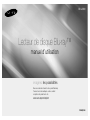 1
1
-
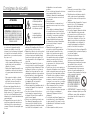 2
2
-
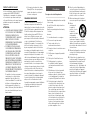 3
3
-
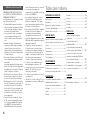 4
4
-
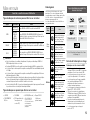 5
5
-
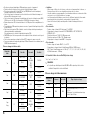 6
6
-
 7
7
-
 8
8
-
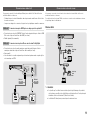 9
9
-
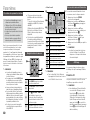 10
10
-
 11
11
-
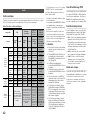 12
12
-
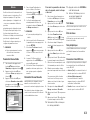 13
13
-
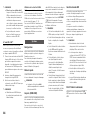 14
14
-
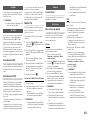 15
15
-
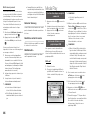 16
16
-
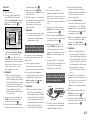 17
17
-
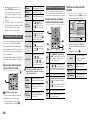 18
18
-
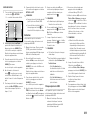 19
19
-
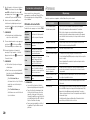 20
20
-
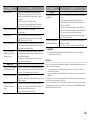 21
21
-
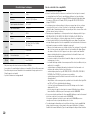 22
22
-
 23
23
-
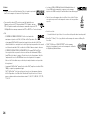 24
24
-
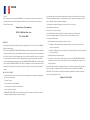 25
25
-
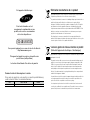 26
26
-
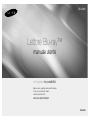 27
27
-
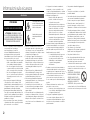 28
28
-
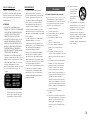 29
29
-
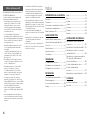 30
30
-
 31
31
-
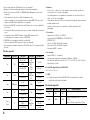 32
32
-
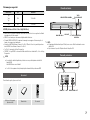 33
33
-
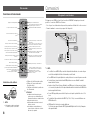 34
34
-
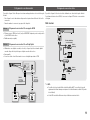 35
35
-
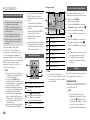 36
36
-
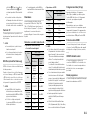 37
37
-
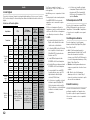 38
38
-
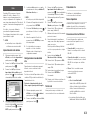 39
39
-
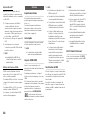 40
40
-
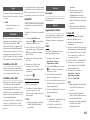 41
41
-
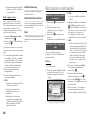 42
42
-
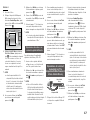 43
43
-
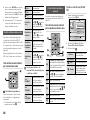 44
44
-
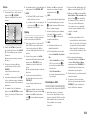 45
45
-
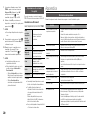 46
46
-
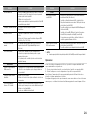 47
47
-
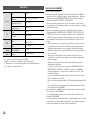 48
48
-
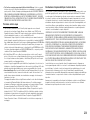 49
49
-
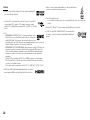 50
50
-
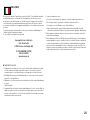 51
51
-
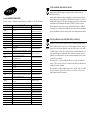 52
52
-
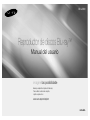 53
53
-
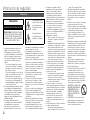 54
54
-
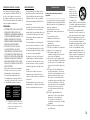 55
55
-
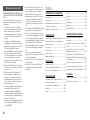 56
56
-
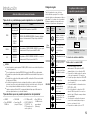 57
57
-
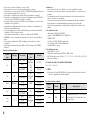 58
58
-
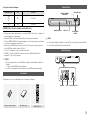 59
59
-
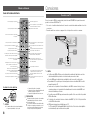 60
60
-
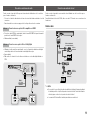 61
61
-
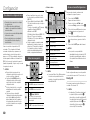 62
62
-
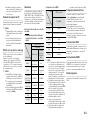 63
63
-
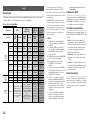 64
64
-
 65
65
-
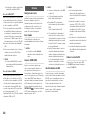 66
66
-
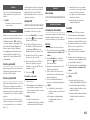 67
67
-
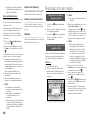 68
68
-
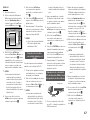 69
69
-
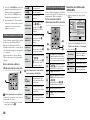 70
70
-
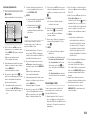 71
71
-
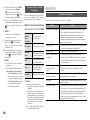 72
72
-
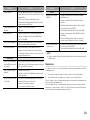 73
73
-
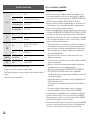 74
74
-
 75
75
-
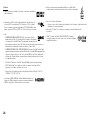 76
76
-
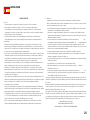 77
77
-
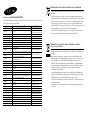 78
78
-
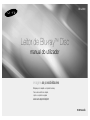 79
79
-
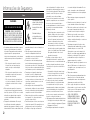 80
80
-
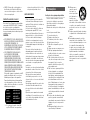 81
81
-
 82
82
-
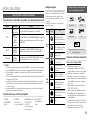 83
83
-
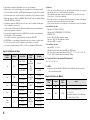 84
84
-
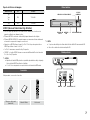 85
85
-
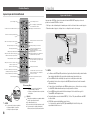 86
86
-
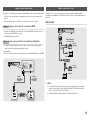 87
87
-
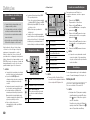 88
88
-
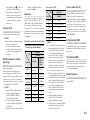 89
89
-
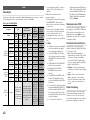 90
90
-
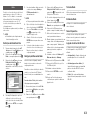 91
91
-
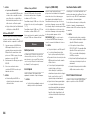 92
92
-
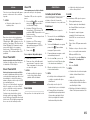 93
93
-
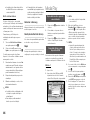 94
94
-
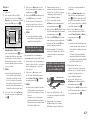 95
95
-
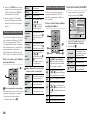 96
96
-
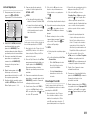 97
97
-
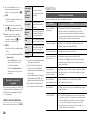 98
98
-
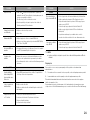 99
99
-
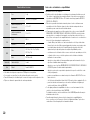 100
100
-
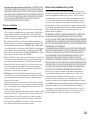 101
101
-
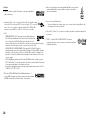 102
102
-
 103
103
-
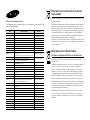 104
104
Samsung BD J5500 Manuale del proprietario
- Categoria
- Lettori Blu-Ray
- Tipo
- Manuale del proprietario
in altre lingue
- français: Samsung BD J5500 Le manuel du propriétaire
- español: Samsung BD J5500 El manual del propietario
- português: Samsung BD J5500 Manual do proprietário